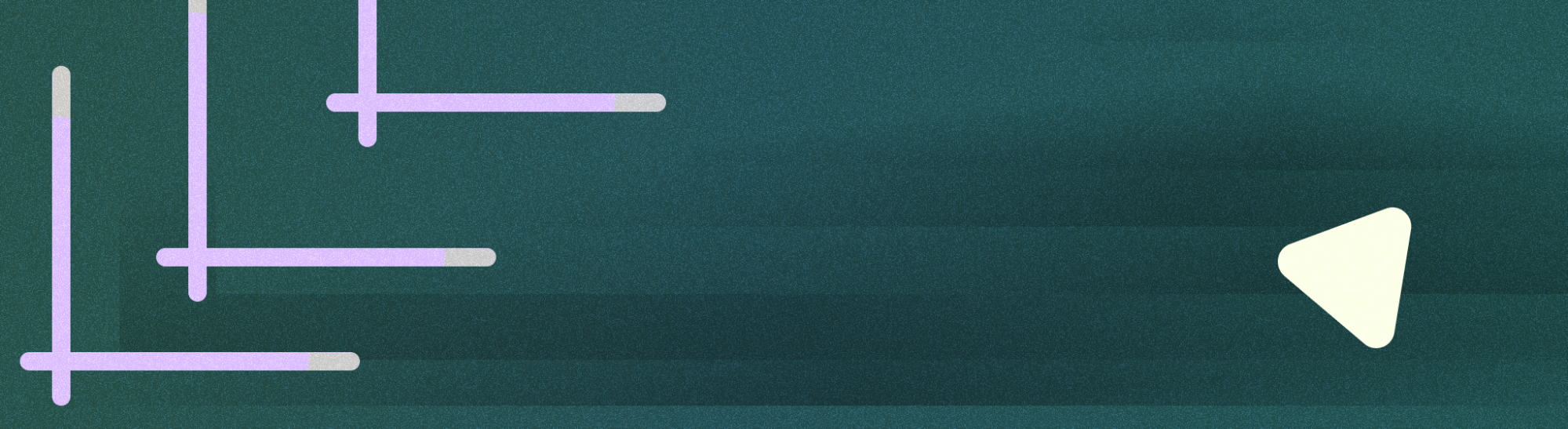
পিকচার-ইন-পিকচার (পিআইপি) হল এক ধরনের মাল্টি-উইন্ডো মোড যা পূর্ণ-স্ক্রীন ভিডিও চালানোর জন্য কাজ করে। এটি ব্যবহারকারীকে অ্যাপের মধ্যে নেভিগেট করার সময় বা প্রধান স্ক্রিনে সামগ্রী ব্রাউজ করার সময় স্ক্রিনের একটি কোণায় পিন করা একটি ছোট উইন্ডোতে একটি ভিডিও দেখতে দেয়।
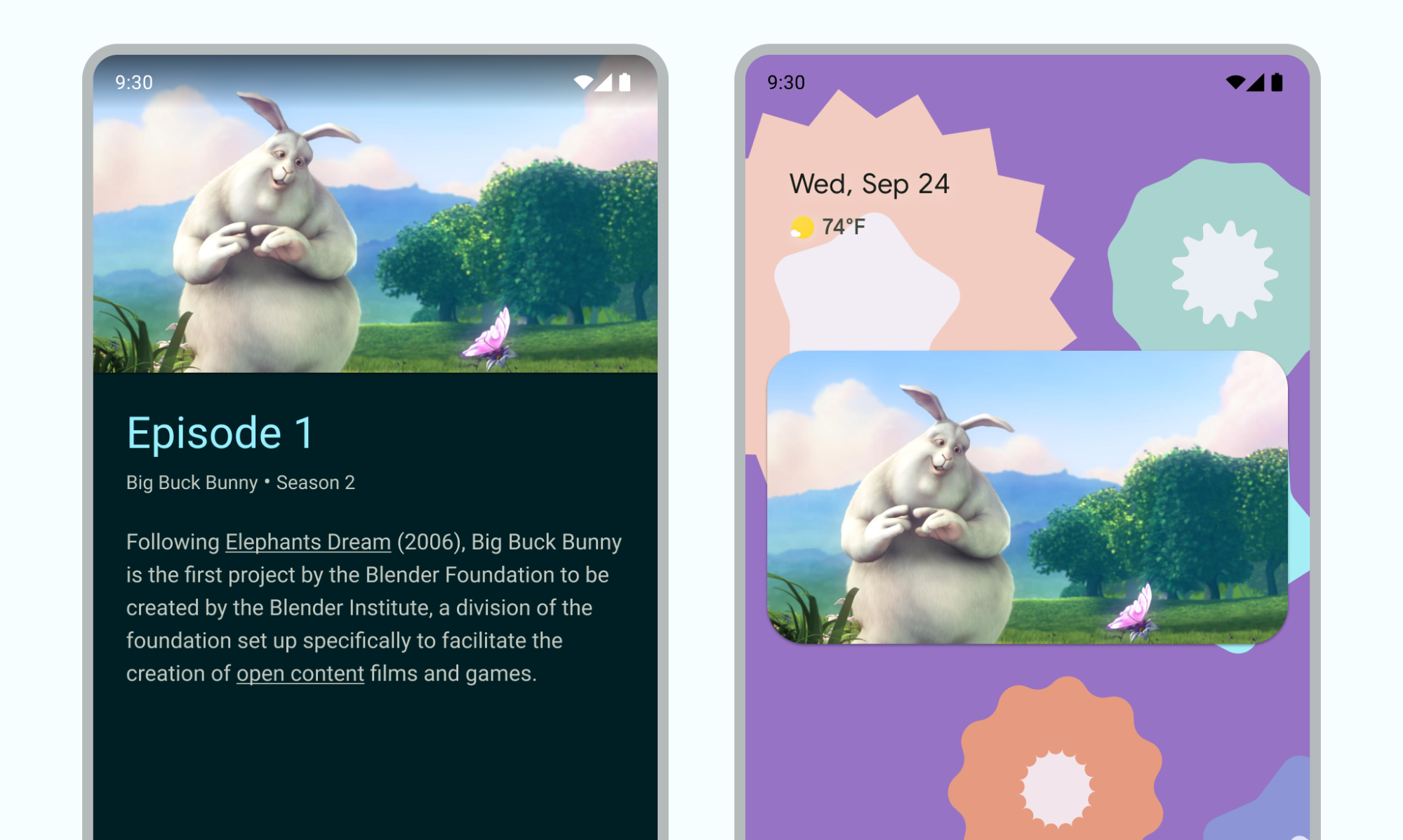
Takeaways
- নিশ্চিত করুন যে UI উপাদানগুলি লুকানো আছে এবং যখন কার্যকলাপ PiP মোডে থাকে তখন ভিডিও প্লেব্যাক চলতে থাকে।
- নন-ভিডিও বিষয়বস্তুর জন্য বিরামহীন আকার পরিবর্তন অক্ষম করুন।
- ন্যূনতম UI সহ ভিডিও প্লেব্যাক কার্যকলাপ সর্বোত্তম ব্যবহারকারীর অভিজ্ঞতা প্রদান করে।
- ভিডিও কন্টেন্ট ছাড়া অন্য কিছু দেখানো থেকে বিরত থাকুন।
আপনার অ্যাপে পিকচার-ইন-পিকচারের জন্য সমর্থন যোগ করুন
ডিফল্টরূপে, সিস্টেমটি অ্যাপের জন্য স্বয়ংক্রিয়ভাবে PiP সমর্থন করে না এবং বৈশিষ্ট্যটিকে সমর্থন করার জন্য ঘোষণা করা প্রয়োজন।
PiP উইন্ডোটি পর্দার উপরের স্তরে, সিস্টেম দ্বারা নির্বাচিত একটি কোণে উপস্থিত হয়।
নিয়ন্ত্রণ করে
ডিফল্টরূপে, অ্যান্ড্রয়েড উইন্ডোটি বন্ধ করার জন্য পিআইপি নিয়ন্ত্রণ প্রদান করে, এটিকে আবার পূর্ণস্ক্রীনে প্রসারিত করে, সেটিংস এবং মিডিয়া প্লেব্যাক করে। ব্যবহারকারীদের PiP বিষয়বস্তুর সাথে ইন্টারঅ্যাক্ট করার অনুমতি দিতে আপনার অ্যাপ কাস্টম অ্যাকশন এবং উপযুক্ত আইকন সম্পদ যোগ করতে পারে।
ব্যবহারকারী মোবাইল ডিভাইসের উইন্ডোতে ট্যাপ করে বা টিভি রিমোট থেকে মেনু নির্বাচন করে PiP উইন্ডো মেনু থেকে এই নিয়ন্ত্রণগুলি প্রদর্শন করতে পারেন। যদি একটি অ্যাপে একটি সক্রিয় মিডিয়া সেশন থাকে, তাহলে খেলা, বিরতি, পরবর্তী এবং পূর্ববর্তীও প্রদর্শনের জন্য নিয়ন্ত্রণ করে। এই নিয়ন্ত্রণগুলি কীভাবে যুক্ত করবেন সে সম্পর্কে পড়ুন।
PiP মোডে, আপনার কার্যকলাপ একটি ছোট উইন্ডোতে প্রদর্শিত হয়। ব্যবহারকারীরা এই মোডে আপনার অ্যাপের অন্যান্য UI উপাদানগুলির সাথে ইন্টারঅ্যাক্ট করতে পারে না এবং PiP উইন্ডোতে ছোট UI উপাদানগুলির বিশদ বিবরণ দেখা কঠিন হতে পারে৷
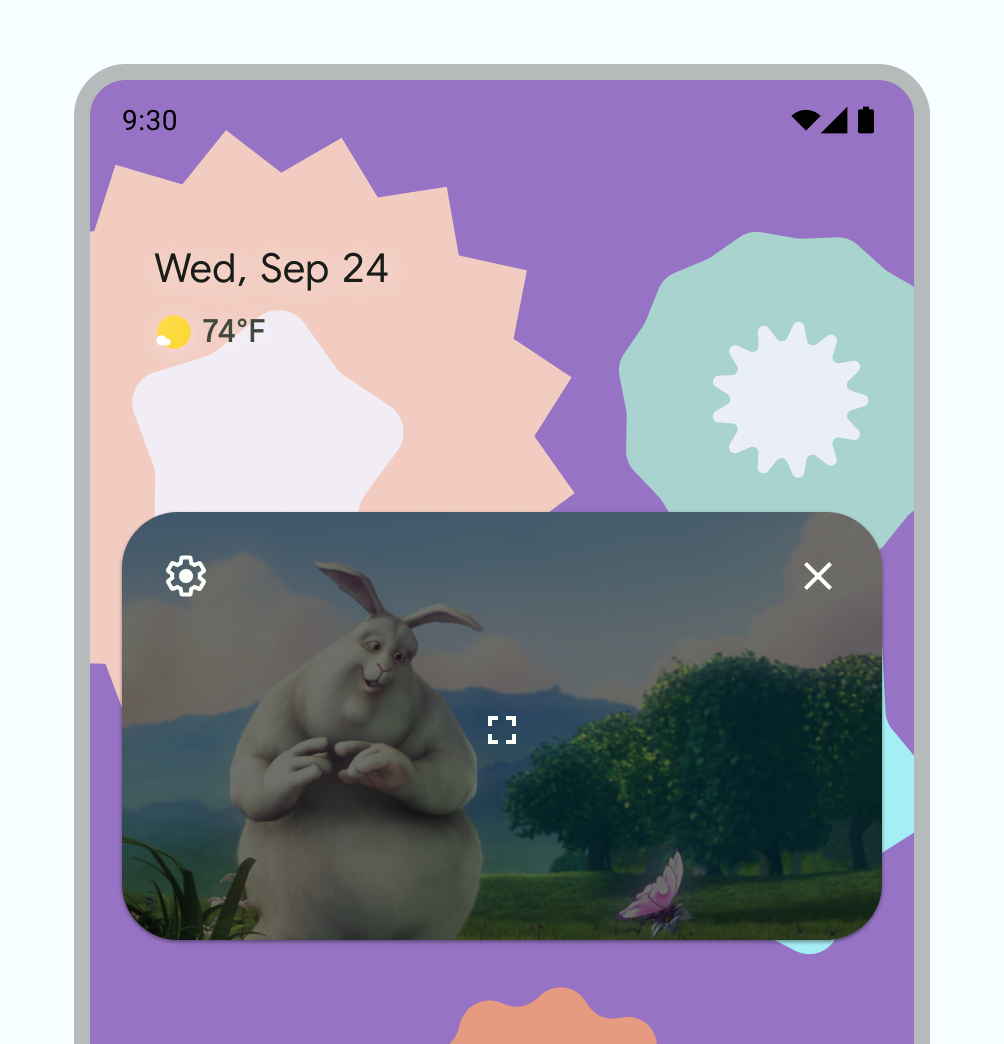
ডিফল্ট PiP নিয়ন্ত্রণ।
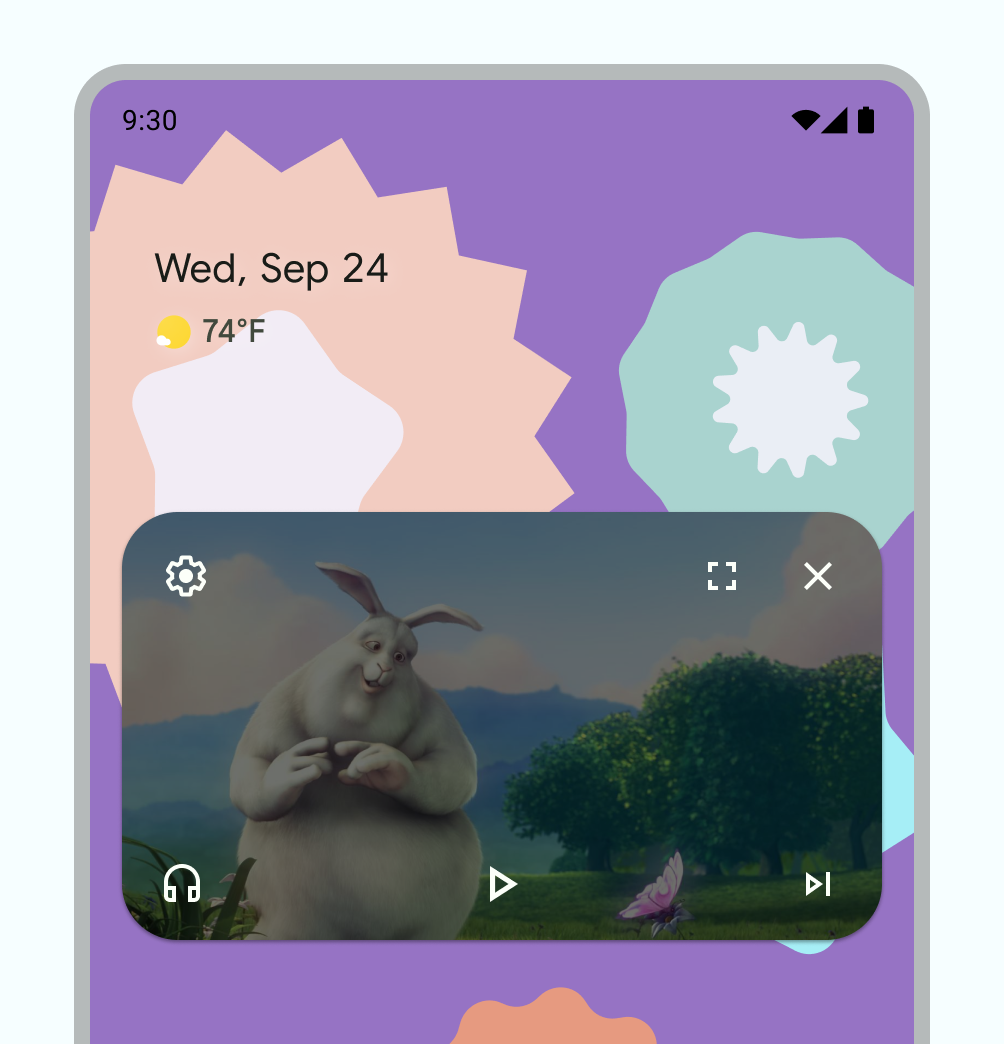
কাস্টম পিআইপি নিয়ন্ত্রণের উদাহরণ।
ব্যবহার
ব্যবহারকারীদের শুধুমাত্র আপনার অ্যাপের মধ্যেই নয়, তাদের ডিভাইস জুড়ে তাদের ভিডিও দেখা চালিয়ে যাওয়ার অনুমতি দিন। আপনার অ্যাপ নিয়ন্ত্রণ করে যখন বর্তমান অ্যাক্টিভিটি PiP মোডে প্রবেশ করে-এটি একটি ইন্টারঅ্যাকশন হতে পারে যেমন বর্তমান দৃশ্য ছেড়ে দেওয়া বা বাড়িতে যাওয়ার জন্য সোয়াইপ করা।
এখানে সম্ভাব্য কর্মের কিছু উদাহরণ রয়েছে:
ব্যবহারকারী যখন হোম বোতামে ট্যাপ করেন বা হোম পর্যন্ত সোয়াইপ করেন তখন একটি কার্যকলাপ PiP মোডে প্রবেশ করতে পারে। এইভাবে Google মানচিত্র নির্দেশনা প্রদর্শন করতে থাকে যখন ব্যবহারকারী একই সময়ে অন্য একটি কার্যকলাপ চালায়।
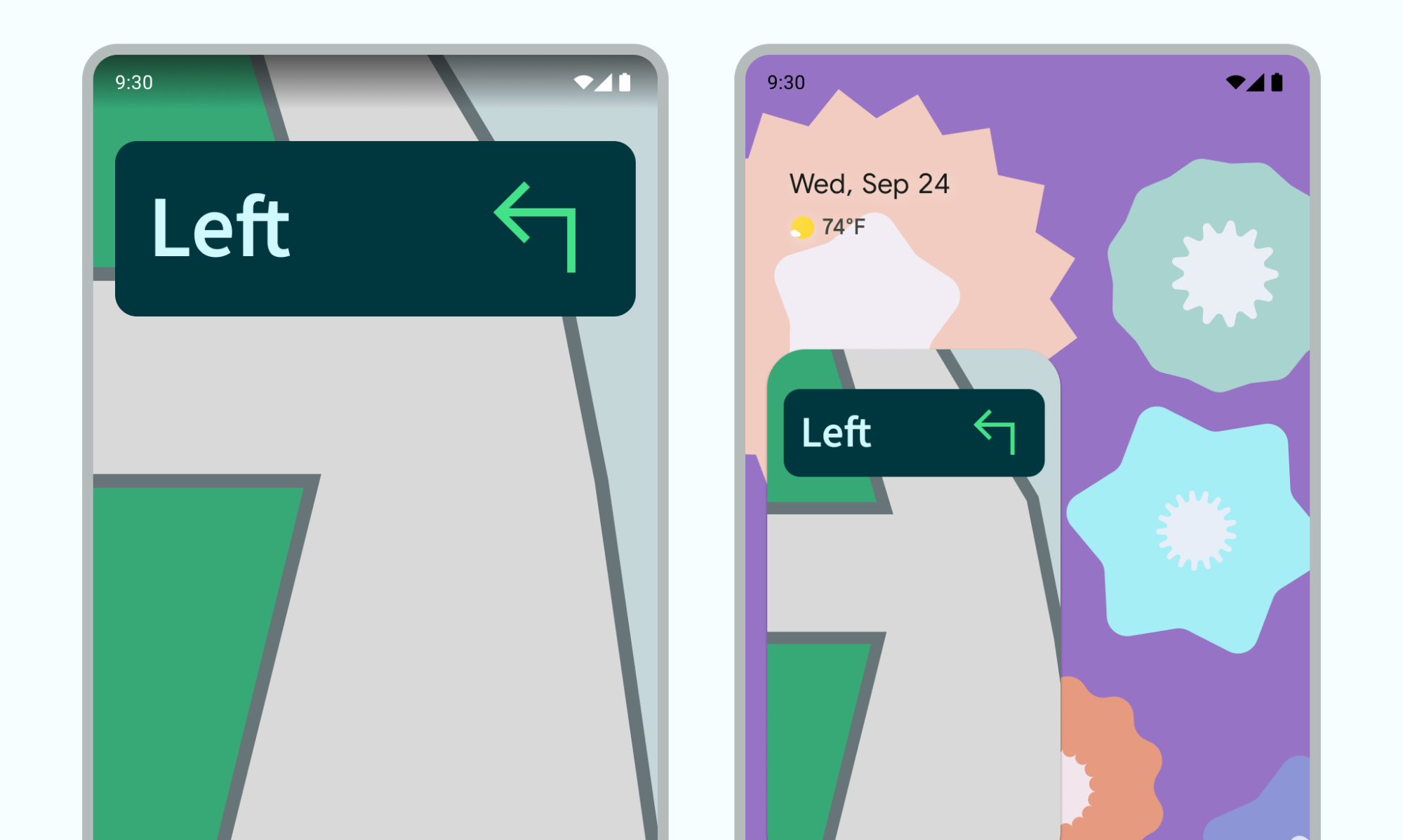
চিত্র 4: PiP ওয়েফাইন্ডিং অভিজ্ঞতা চালিয়ে যেতে ব্যবহৃত হয় ব্যবহারকারী অন্যান্য বিষয়বস্তু ব্রাউজ করতে ভিডিও থেকে ফিরে নেভিগেট করলে আপনার অ্যাপটি একটি ভিডিওকে PiP মোডে স্থানান্তর করতে পারে।
আপনার অ্যাপটি একটি ভিডিওকে PiP মোডে পরিবর্তন করতে পারে যখন একজন ব্যবহারকারী বিষয়বস্তুর একটি পর্বের শেষ দেখেন। মূল পর্দা সিরিজের পরবর্তী পর্ব সম্পর্কে প্রচারমূলক বা সারসংক্ষেপ তথ্য প্রদর্শন করে।
আপনার অ্যাপ ব্যবহারকারীদের একটি ভিডিও দেখার সময় অতিরিক্ত সামগ্রী সারিবদ্ধ করার একটি উপায় প্রদান করতে পারে। ভিডিওটি PiP মোডে চলতে থাকে যখন প্রধান স্ক্রীন একটি বিষয়বস্তু নির্বাচন কার্যকলাপ প্রদর্শন করে।
একটি মিথস্ক্রিয়া প্যাটার্ন ব্যবহার করুন যা বিঘ্নিত না হয়ে দেখার অভিজ্ঞতার প্রশংসা করে। উদাহরণ স্বরূপ, যদি একটি ভিডিও বিষয়বস্তুর একটি পর্বের শেষে থাকে, তাহলে হোম স্ক্রীন থেকে বেরিয়ে যাওয়ার সময় PiP এ প্রবেশ করার জন্য ফিরে আসা এবং প্লেব্যাক বন্ধ করতে বা ছোট নিয়ন্ত্রণ নেভিগেট করার জন্য অতিরিক্ত ব্যবহারকারীর পদক্ষেপের প্রয়োজন হবে।
আপনার অ্যাপ্লিকেশানে, কোনও ব্যবহারকারী একটি নতুন ভিডিও নির্বাচন করতে পারে যখন মূল স্ক্রিনে সামগ্রীর জন্য ব্রাউজ করা হয়, যখন একটি ভিডিও প্লেব্যাক কার্যকলাপ PiP মোডে থাকে। ব্যবহারকারীকে বিভ্রান্ত করতে পারে এমন একটি নতুন কার্যকলাপ চালু করার পরিবর্তে পূর্ণ স্ক্রীন মোডে বিদ্যমান প্লেব্যাক কার্যকলাপে নতুন ভিডিও চালান৷
মিথস্ক্রিয়া নিদর্শন
ব্যবহারকারীরা পিআইপি উইন্ডোটিকে অন্য স্থানে টেনে আনতে পারেন।
একটি পূর্ণ-স্ক্রীন টগল, একটি বন্ধ বোতাম, একটি সেটিংস বোতাম, এবং আপনার অ্যাপ দ্বারা প্রদত্ত কাস্টম ক্রিয়াগুলি (উদাহরণস্বরূপ, প্লে নিয়ন্ত্রণ) প্রদর্শন করতে উইন্ডোটিতে একক-ট্যাপ করুন ।
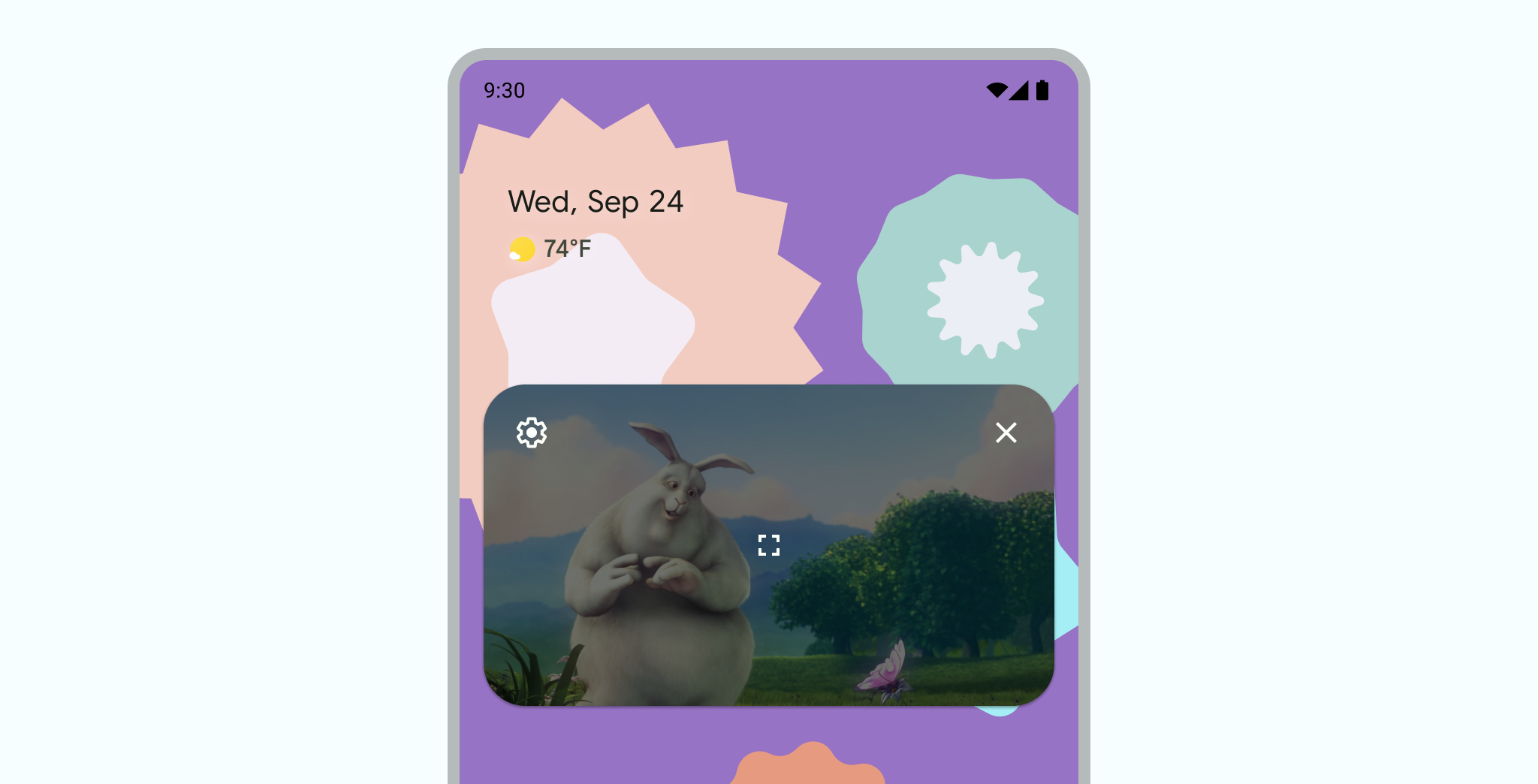
বর্তমান PiP আকার এবং সর্বাধিক বা সর্বনিম্ন PiP আকারের মধ্যে টগল করতে উইন্ডোটিকে ডবল-ট্যাপ করুন -উদাহরণস্বরূপ, একটি সর্বাধিক করা উইন্ডোকে ডবল-ট্যাপ করা এটিকে ছোট করে, এবং কথোপকথনটিও সত্য।
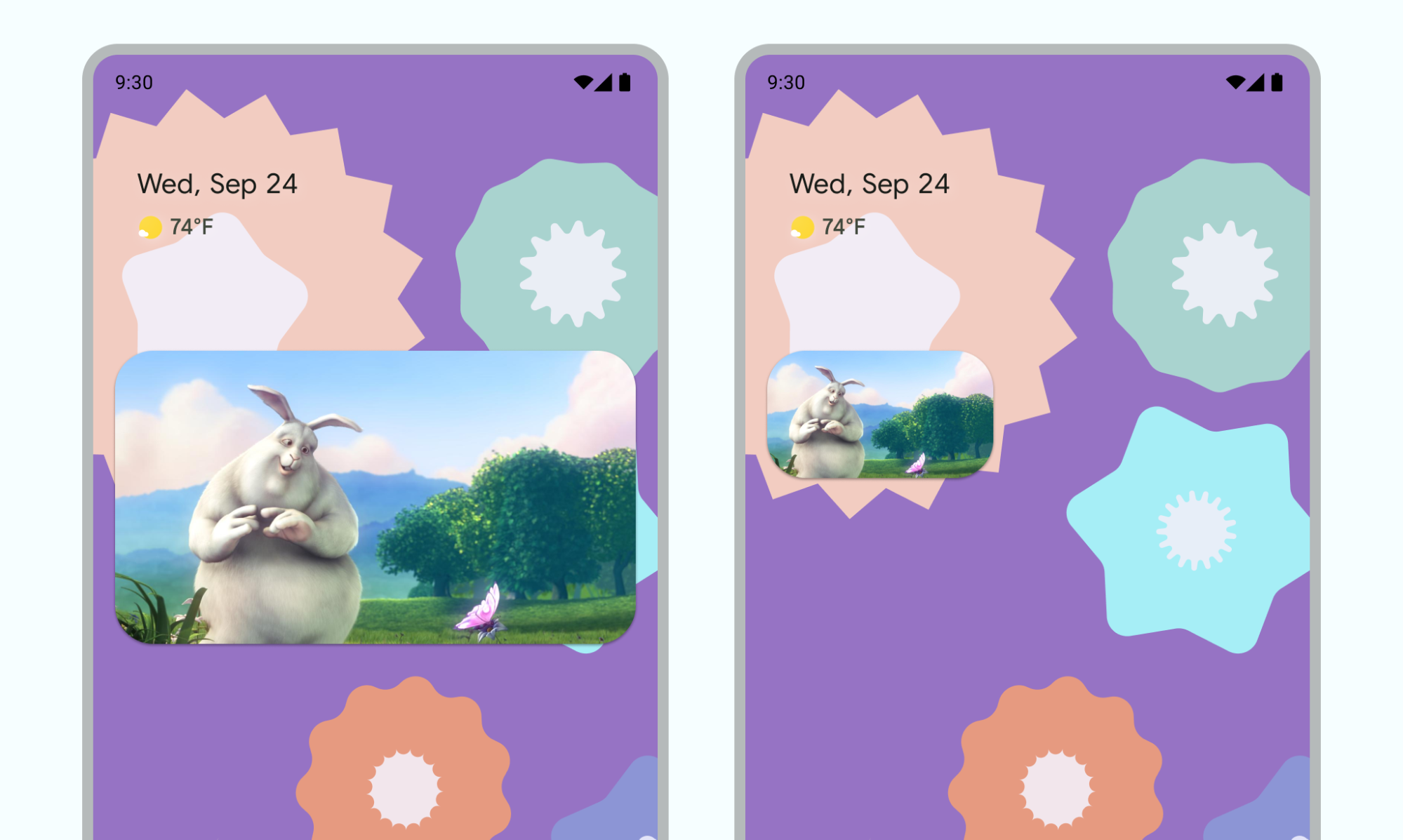
জানালাটিকে বাম বা ডান প্রান্তে টেনে টেনে লুকিয়ে রাখুন । উইন্ডোটি আনস্ট্যাশ করতে, হয় লুকিয়ে রাখা উইন্ডোর দৃশ্যমান অংশে আলতো চাপুন বা এটি টেনে আনুন।
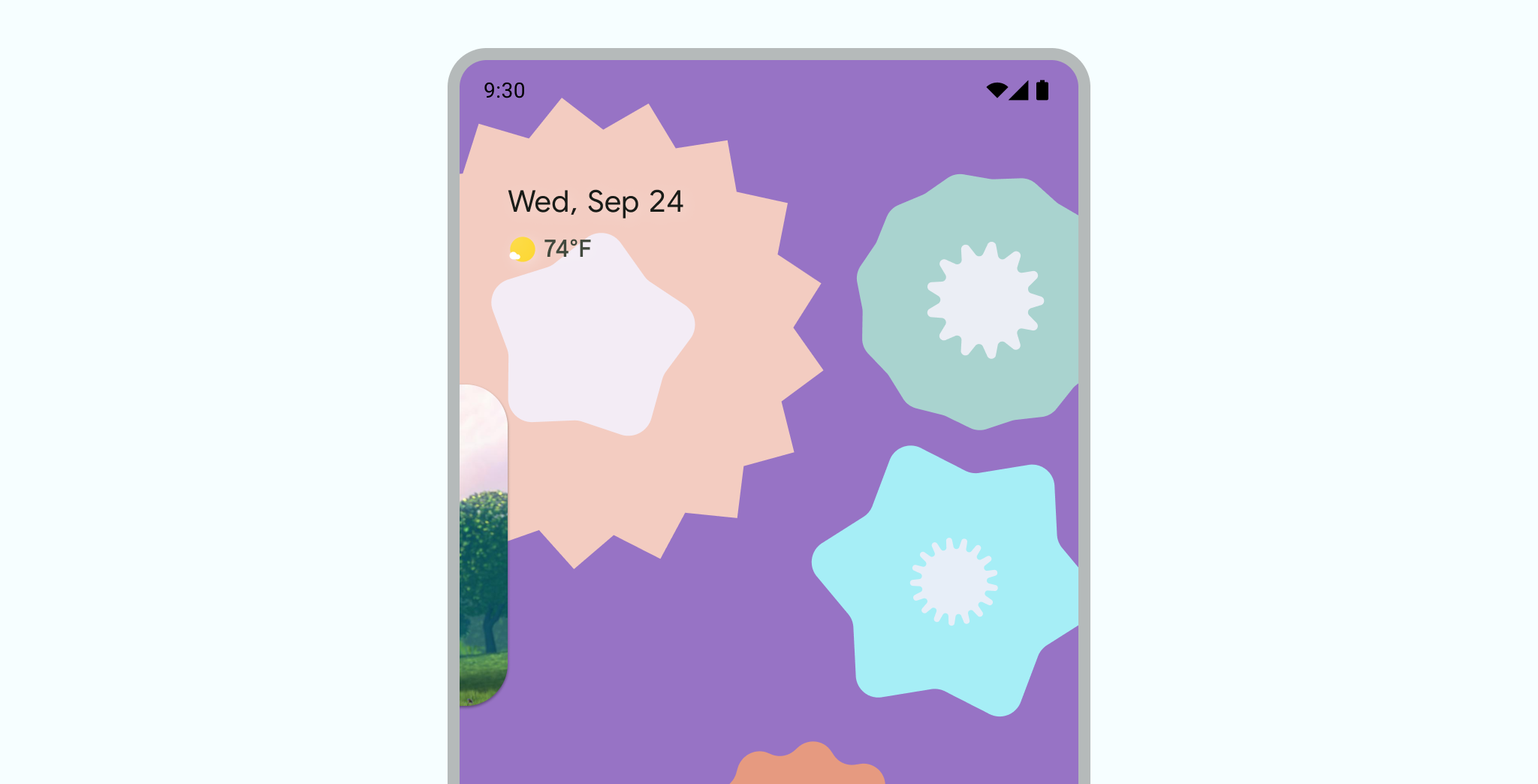
পিঞ্চ-টু-জুম ব্যবহার করে PiP উইন্ডোর আকার পরিবর্তন করুন ।
উইন্ডোটি সরাতে PiP নিচে সোয়াইপ করুন ।
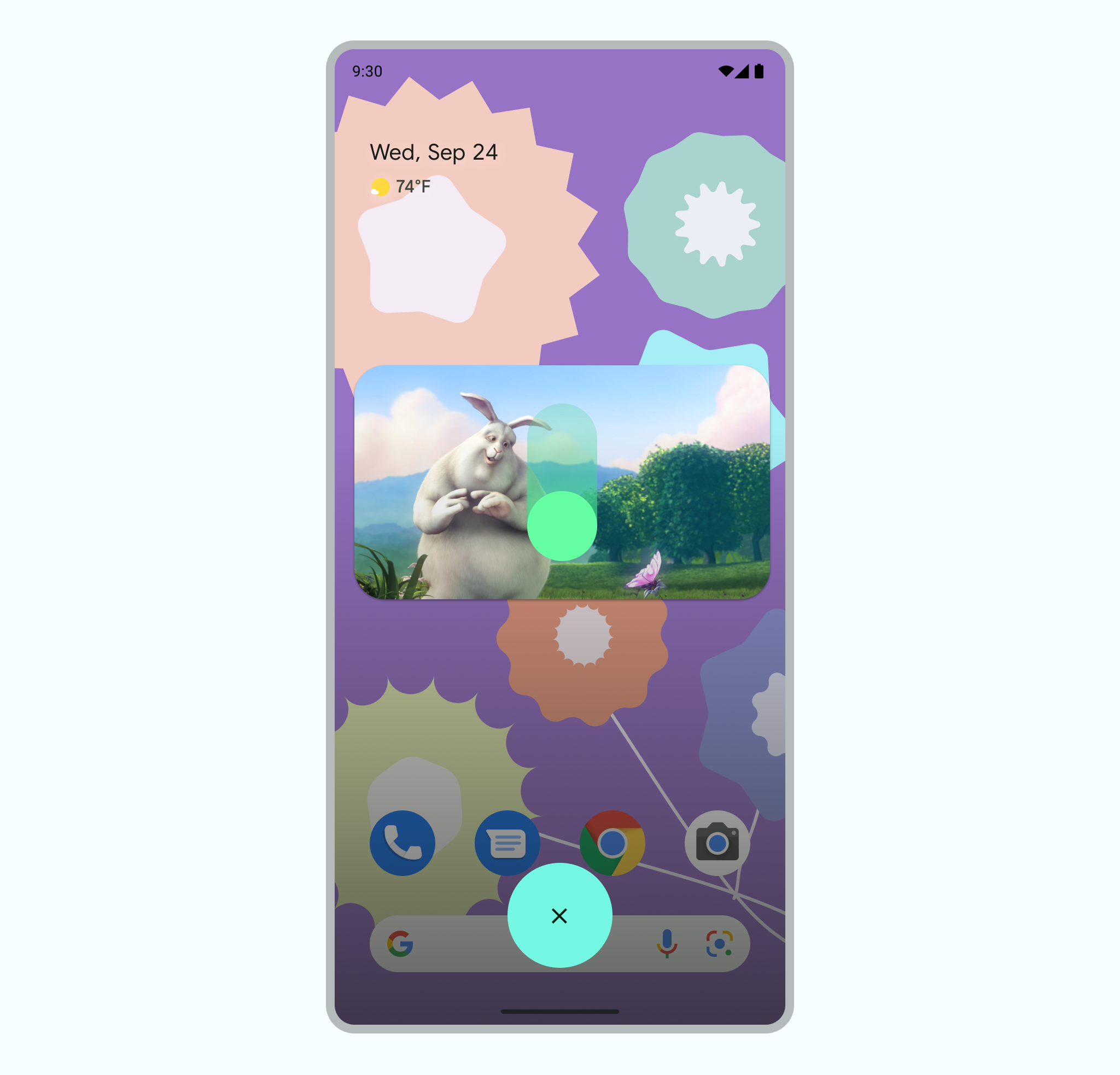
রূপান্তর
পিআইপি অ্যানিমেশনে মসৃণ প্রবেশ করুন
পিআইপি মোড ট্রিগার করা একজন ব্যবহারকারী বর্তমান কার্যকলাপকে ফুলস্ক্রিন থেকে একটি ছোট উইন্ডোতে সঙ্কুচিত করে দেয়, যা কোনো UI ওভারলে না করেই বিষয়বস্তু প্রদর্শন করতে থাকে।
অ্যান্ড্রয়েড 12 ফুলস্ক্রিন এবং পিআইপি উইন্ডোর মধ্যে অ্যানিমেটেড ট্রানজিশনে উল্লেখযোগ্য প্রসাধনী উন্নতি যোগ করেছে। আমরা দৃঢ়ভাবে সমস্ত প্রযোজ্য পরিবর্তন বাস্তবায়নের সুপারিশ করি; একবার আপনি এটি করে ফেললে, এই পরিবর্তনগুলি স্বয়ংক্রিয়ভাবে বড় স্ক্রিনে যেমন ফোল্ডেবল এবং ট্যাবলেটে আর কোনো প্রয়োজনীয় কাজ ছাড়াই স্কেল হবে।
যদি আপনার অ্যাপে এই প্রযোজ্য আপডেটগুলি অন্তর্ভুক্ত না থাকে, তাহলে PiP ট্রানজিশনগুলি এখনও কার্যকরী, কিন্তু অ্যানিমেশনগুলি কম পালিশ করা হয়েছে৷ উদাহরণ স্বরূপ, পূর্ণস্ক্রীন থেকে PiP মোডে স্থানান্তর করা হলে ট্রানজিশনের সময় PiP উইন্ডোটি অদৃশ্য হয়ে যেতে পারে।
Android 12 থেকে শুরু করে, PictureInPictureParams.Builder.setAutoEnterEnabled(true) পতাকা অঙ্গভঙ্গি নেভিগেশন ব্যবহার করে PiP মোডে ভিডিও বিষয়বস্তুতে রূপান্তর করার জন্য অনেক মসৃণ অ্যানিমেশন প্রদান করে—উদাহরণস্বরূপ, ফুলস্ক্রিন থেকে বাড়িতে সোয়াইপ করার সময়। আপনার অ্যাপটি যদি ENTERTAINMENT , COMMUNICATION বা VIDEO_PLAYER অ্যাপ বিভাগে পড়ে তাহলে আমরা এটি সুপারিশ করি৷
যদি আপনার অ্যাপটি এই পরিবর্তনটি অন্তর্ভুক্ত না করে, তাহলে অঙ্গভঙ্গি নেভিগেশন সহ PiP রূপান্তরগুলি এখনও কার্যকরী কিন্তু অ্যানিমেশনগুলি কম পালিশ হয়৷ ভিডিও 1 এর একটি উদাহরণ দেখায়: উইন্ডোটি অ্যাপ আইকনে সঙ্কুচিত হয় এবং অদৃশ্য হয়ে যায়, তারপর রূপান্তর সম্পূর্ণ হলে পুনরায় উপস্থিত হয়।
পিআইপি-তে setAutoEnterEnabled সঠিকভাবে প্রয়োগ করা না থাকলে কম পালিশ ট্রানজিশনের অভিজ্ঞতা
অ্যাপে setAutoEnterEnabled সহ পালিশ ট্রানজিশন অভিজ্ঞতা যোগ করা হয়েছে।
মসৃণ ভিডিও ভিজ্যুয়াল
যখন আমরা Android 8.0-এ PiP প্রবর্তন করি, তখন sourceRectHint ক্রিয়াকলাপের ক্ষেত্র নির্দেশ করে যা PiP-এ রূপান্তরের পরে দৃশ্যমান হয়—উদাহরণস্বরূপ, ভিডিও ভিউ একটি ভিডিও প্লেয়ারে সীমাবদ্ধ। অ্যান্ড্রয়েড 12 দিয়ে শুরু করে, OS PiP মোডে প্রবেশ এবং প্রস্থান করার সময় একটি অনেক মসৃণ অ্যানিমেশন বাস্তবায়ন করতে sourceRectHint ব্যবহার করে।
যদি আপনার অ্যাপটি সঠিক sourceRectHint প্রদান না করে তবে PiP রূপান্তরগুলি এখনও কার্যকরী কিন্তু অ্যানিমেশনগুলি কম পালিশ করা হয়৷ উদাহরণস্বরূপ, ভিডিও 3 ফুলস্ক্রিন থেকে পিআইপি মোডে পরিবর্তনের একটি কম পালিশ উদাহরণ দেখায়: ফুলস্ক্রিন উইন্ডোটি পিআইপি উইন্ডোতে সঙ্কুচিত হওয়ার পরে, ভিডিওটি আবার প্রকাশ করার আগে এটি একটি কালো ওভারলে দ্বারা আচ্ছাদিত হয়।
sourceRectHint সঠিকভাবে প্রয়োগ করা হয় না তখন কম পলিশড ট্রানজিশন অভিজ্ঞতা sourceRectHint সঠিকভাবে বাস্তবায়িত হলে PiP অ্যানিমেশন কেমন দেখায় তার একটি উদাহরণ দেখতে, পূর্ববর্তী বিভাগে ভিডিও 2 দেখুন।
একটি পলিশড ট্রানজিশন অভিজ্ঞতা সক্ষম করার জন্য রেফারেন্স হিসাবে Android Kotlin PictureInPicture নমুনা দেখুন।
PiP বাস্তবায়নের বিষয়ে আরও জানতে, পিকচার-ইন-পিকচার ডেভেলপার ডকুমেন্টেশন দেখুন।
,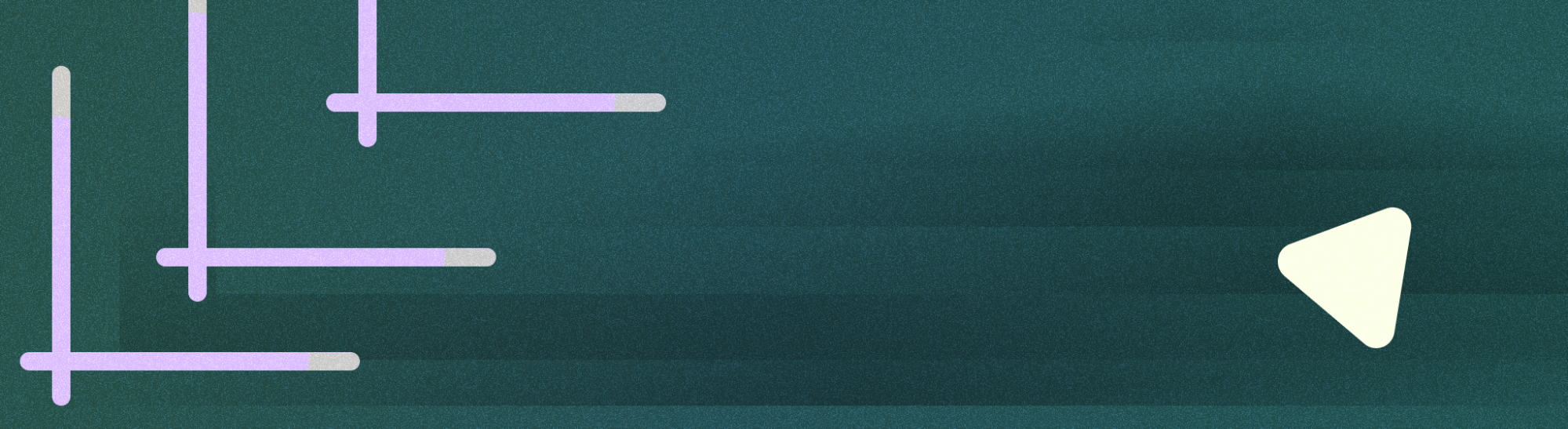
পিকচার-ইন-পিকচার (পিআইপি) হল এক ধরনের মাল্টি-উইন্ডো মোড যা পূর্ণ-স্ক্রীন ভিডিও চালানোর জন্য কাজ করে। এটি ব্যবহারকারীকে অ্যাপের মধ্যে নেভিগেট করার সময় বা প্রধান স্ক্রিনে সামগ্রী ব্রাউজ করার সময় স্ক্রিনের একটি কোণায় পিন করা একটি ছোট উইন্ডোতে একটি ভিডিও দেখতে দেয়।
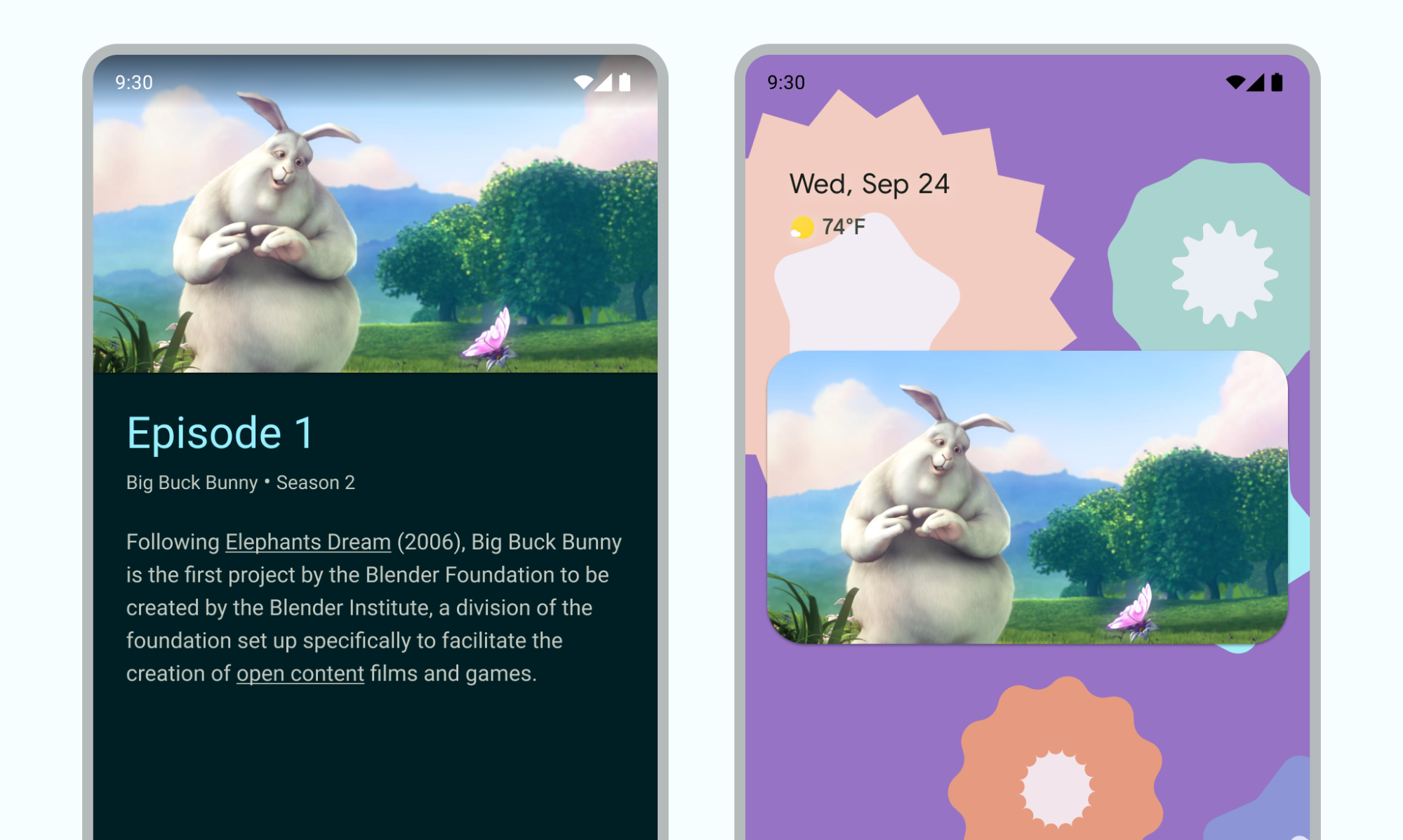
Takeaways
- নিশ্চিত করুন যে UI উপাদানগুলি লুকানো আছে এবং যখন কার্যকলাপ PiP মোডে থাকে তখন ভিডিও প্লেব্যাক চলতে থাকে।
- নন-ভিডিও বিষয়বস্তুর জন্য বিরামহীন আকার পরিবর্তন অক্ষম করুন।
- ন্যূনতম UI সহ ভিডিও প্লেব্যাক কার্যকলাপ সর্বোত্তম ব্যবহারকারীর অভিজ্ঞতা প্রদান করে।
- ভিডিও কন্টেন্ট ছাড়া অন্য কিছু দেখানো থেকে বিরত থাকুন।
আপনার অ্যাপে পিকচার-ইন-পিকচারের জন্য সমর্থন যোগ করুন
ডিফল্টরূপে, সিস্টেমটি অ্যাপগুলির জন্য স্বয়ংক্রিয়ভাবে PiP সমর্থন করে না এবং বৈশিষ্ট্যটিকে সমর্থন করার জন্য ঘোষণা করা প্রয়োজন৷
PiP উইন্ডোটি পর্দার উপরের স্তরে, সিস্টেম দ্বারা নির্বাচিত একটি কোণে উপস্থিত হয়।
নিয়ন্ত্রণ করে
ডিফল্টরূপে, অ্যান্ড্রয়েড উইন্ডোটি বন্ধ করার জন্য পিআইপি নিয়ন্ত্রণ প্রদান করে, এটিকে ফুলস্ক্রিনে প্রসারিত করে, সেটিংস এবং মিডিয়া প্লেব্যাক করে। ব্যবহারকারীদের PiP বিষয়বস্তুর সাথে ইন্টারঅ্যাক্ট করার অনুমতি দিতে আপনার অ্যাপ কাস্টম অ্যাকশন এবং উপযুক্ত আইকন সম্পদ যোগ করতে পারে।
ব্যবহারকারী মোবাইল ডিভাইসের উইন্ডোতে ট্যাপ করে বা টিভি রিমোট থেকে মেনু নির্বাচন করে PiP উইন্ডো মেনু থেকে এই নিয়ন্ত্রণগুলি প্রদর্শন করতে পারেন। যদি একটি অ্যাপে একটি সক্রিয় মিডিয়া সেশন থাকে, তাহলে খেলা, বিরতি, পরবর্তী এবং পূর্ববর্তীও প্রদর্শনের জন্য নিয়ন্ত্রণ করে। এই নিয়ন্ত্রণগুলি কীভাবে যুক্ত করবেন সে সম্পর্কে পড়ুন।
PiP মোডে, আপনার কার্যকলাপ একটি ছোট উইন্ডোতে প্রদর্শিত হয়। ব্যবহারকারীরা এই মোডে আপনার অ্যাপের অন্যান্য UI উপাদানগুলির সাথে ইন্টারঅ্যাক্ট করতে পারে না এবং PiP উইন্ডোতে ছোট UI উপাদানগুলির বিশদ বিবরণ দেখা কঠিন হতে পারে৷
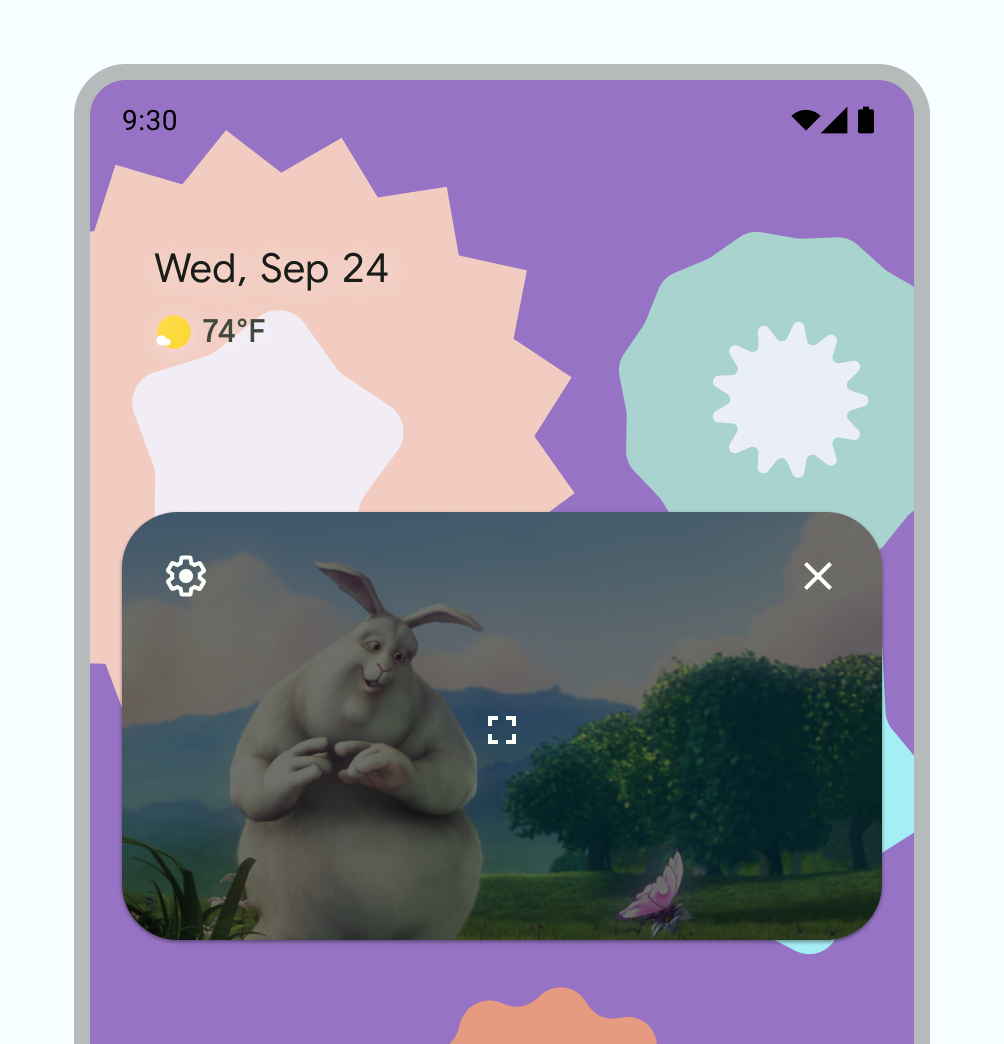
ডিফল্ট PiP নিয়ন্ত্রণ।
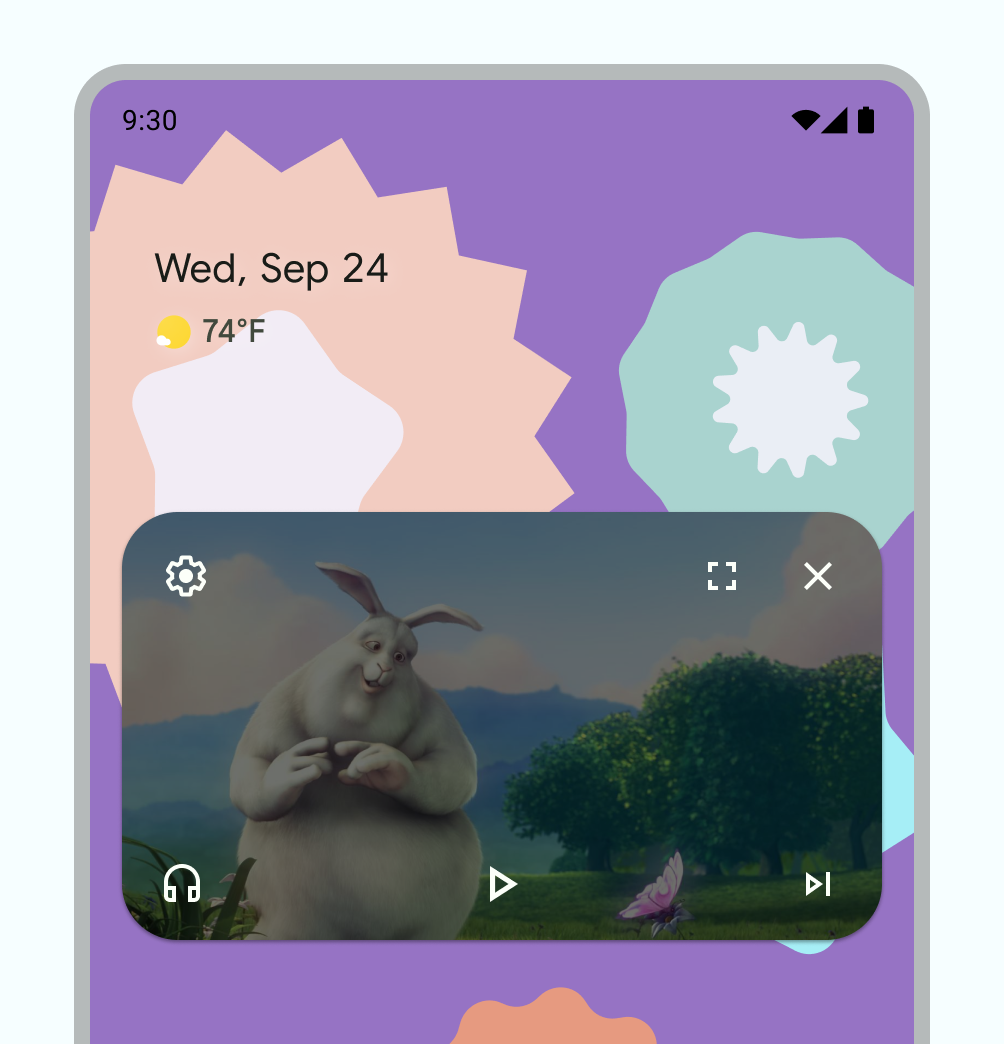
কাস্টম পিআইপি নিয়ন্ত্রণের উদাহরণ।
ব্যবহার
ব্যবহারকারীদের শুধুমাত্র আপনার অ্যাপের মধ্যেই নয়, তাদের ডিভাইস জুড়ে তাদের ভিডিও দেখা চালিয়ে যাওয়ার অনুমতি দিন। আপনার অ্যাপ নিয়ন্ত্রণ করে যখন বর্তমান অ্যাক্টিভিটি PiP মোডে প্রবেশ করে-এটি একটি ইন্টারঅ্যাকশন হতে পারে যেমন বর্তমান দৃশ্য ছেড়ে দেওয়া বা বাড়িতে যাওয়ার জন্য সোয়াইপ করা।
এখানে সম্ভাব্য কর্মের কিছু উদাহরণ রয়েছে:
ব্যবহারকারী যখন হোম বোতামে ট্যাপ করেন বা হোম পর্যন্ত সোয়াইপ করেন তখন একটি কার্যকলাপ PiP মোডে প্রবেশ করতে পারে। এইভাবে Google মানচিত্র নির্দেশনা প্রদর্শন করতে থাকে যখন ব্যবহারকারী একই সময়ে অন্য একটি কার্যকলাপ চালায়।
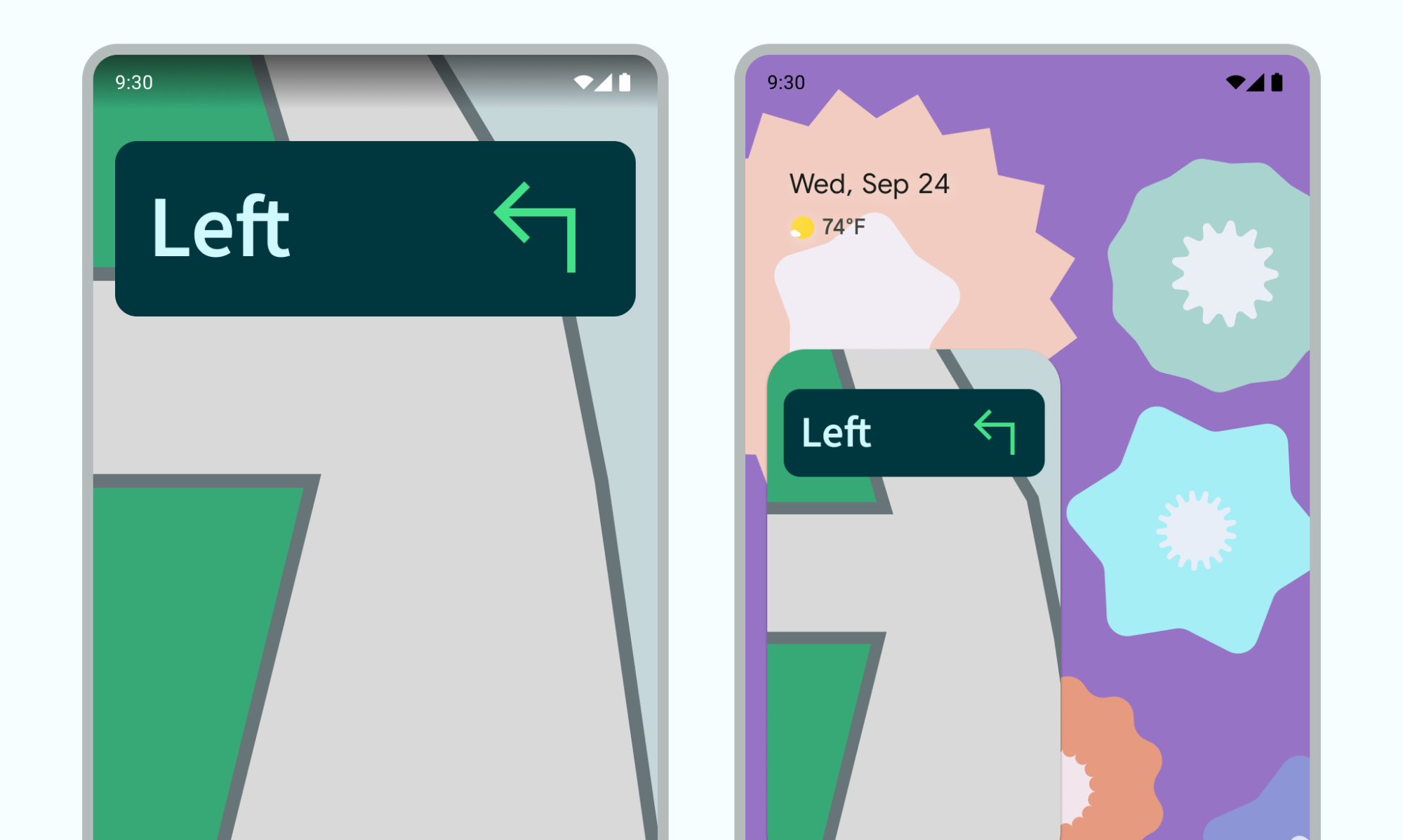
চিত্র 4: PiP ওয়েফাইন্ডিং অভিজ্ঞতা চালিয়ে যেতে ব্যবহৃত হয় ব্যবহারকারী অন্যান্য বিষয়বস্তু ব্রাউজ করতে ভিডিও থেকে ফিরে নেভিগেট করলে আপনার অ্যাপটি একটি ভিডিওকে PiP মোডে স্থানান্তর করতে পারে।
আপনার অ্যাপটি একটি ভিডিওকে PiP মোডে পরিবর্তন করতে পারে যখন একজন ব্যবহারকারী বিষয়বস্তুর একটি পর্বের শেষ দেখেন। মূল পর্দা সিরিজের পরবর্তী পর্ব সম্পর্কে প্রচারমূলক বা সারসংক্ষেপ তথ্য প্রদর্শন করে।
আপনার অ্যাপ ব্যবহারকারীদের একটি ভিডিও দেখার সময় অতিরিক্ত সামগ্রী সারিবদ্ধ করার একটি উপায় প্রদান করতে পারে। ভিডিওটি PiP মোডে চলতে থাকে যখন প্রধান স্ক্রীন একটি বিষয়বস্তু নির্বাচন কার্যকলাপ প্রদর্শন করে।
একটি মিথস্ক্রিয়া প্যাটার্ন ব্যবহার করুন যা বিঘ্নিত না হয়ে দেখার অভিজ্ঞতার প্রশংসা করে। উদাহরণ স্বরূপ, যদি একটি ভিডিও বিষয়বস্তুর একটি পর্বের শেষে থাকে, তাহলে হোম স্ক্রীন থেকে বেরিয়ে যাওয়ার সময় PiP এ প্রবেশ করার জন্য ফিরে আসা এবং প্লেব্যাক বন্ধ করতে বা ছোট নিয়ন্ত্রণ নেভিগেট করার জন্য অতিরিক্ত ব্যবহারকারীর পদক্ষেপের প্রয়োজন হবে।
আপনার অ্যাপ্লিকেশানে, কোনও ব্যবহারকারী একটি নতুন ভিডিও নির্বাচন করতে পারে যখন মূল স্ক্রিনে সামগ্রীর জন্য ব্রাউজ করা হয়, যখন একটি ভিডিও প্লেব্যাক কার্যকলাপ PiP মোডে থাকে। ব্যবহারকারীকে বিভ্রান্ত করতে পারে এমন একটি নতুন কার্যকলাপ চালু করার পরিবর্তে পূর্ণ স্ক্রীন মোডে বিদ্যমান প্লেব্যাক কার্যকলাপে নতুন ভিডিও চালান৷
মিথস্ক্রিয়া নিদর্শন
ব্যবহারকারীরা পিআইপি উইন্ডোটিকে অন্য স্থানে টেনে আনতে পারেন।
একটি পূর্ণ-স্ক্রীন টগল, একটি বন্ধ বোতাম, একটি সেটিংস বোতাম, এবং আপনার অ্যাপ দ্বারা প্রদত্ত কাস্টম ক্রিয়াগুলি (উদাহরণস্বরূপ, প্লে নিয়ন্ত্রণ) প্রদর্শন করতে উইন্ডোটিতে একক-ট্যাপ করুন ।
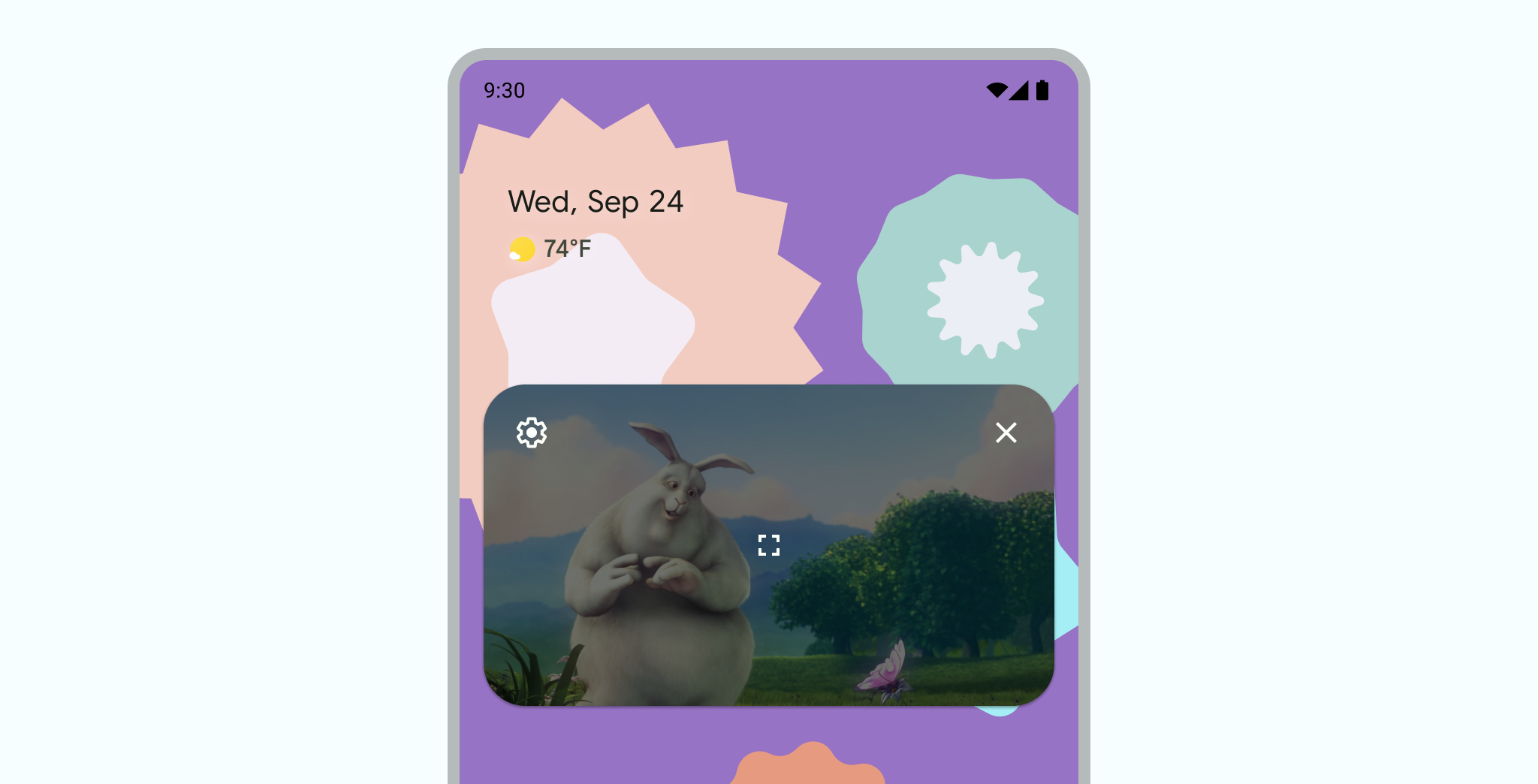
বর্তমান PiP আকার এবং সর্বাধিক বা সর্বনিম্ন PiP আকারের মধ্যে টগল করতে উইন্ডোটিকে ডবল-ট্যাপ করুন -উদাহরণস্বরূপ, একটি সর্বাধিক করা উইন্ডোকে ডবল-ট্যাপ করা এটিকে ছোট করে, এবং কথোপকথনটিও সত্য।
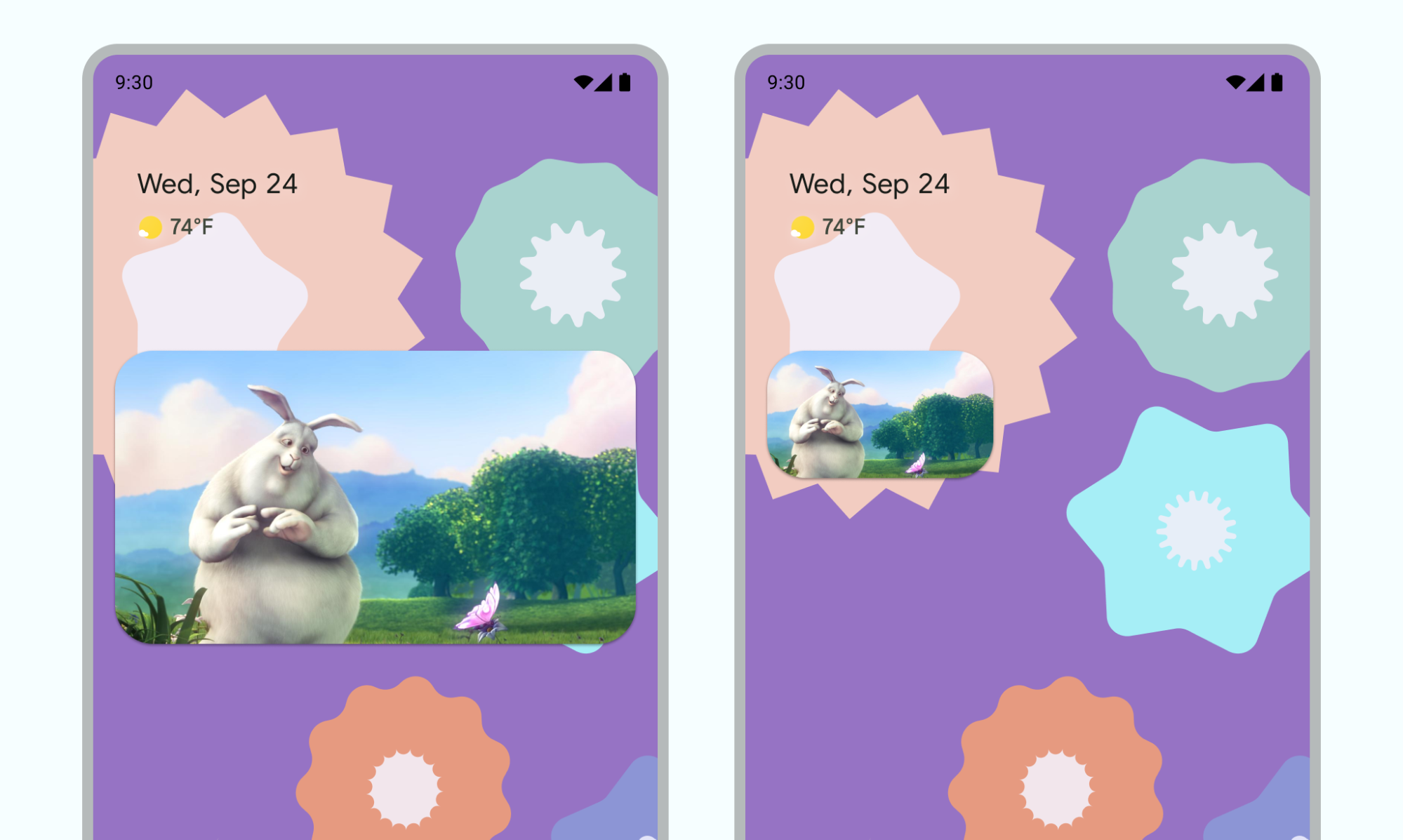
জানালাটিকে বাম বা ডান প্রান্তে টেনে টেনে লুকিয়ে রাখুন । উইন্ডোটি আনস্ট্যাশ করতে, হয় লুকিয়ে রাখা উইন্ডোর দৃশ্যমান অংশে আলতো চাপুন বা এটি টেনে আনুন।
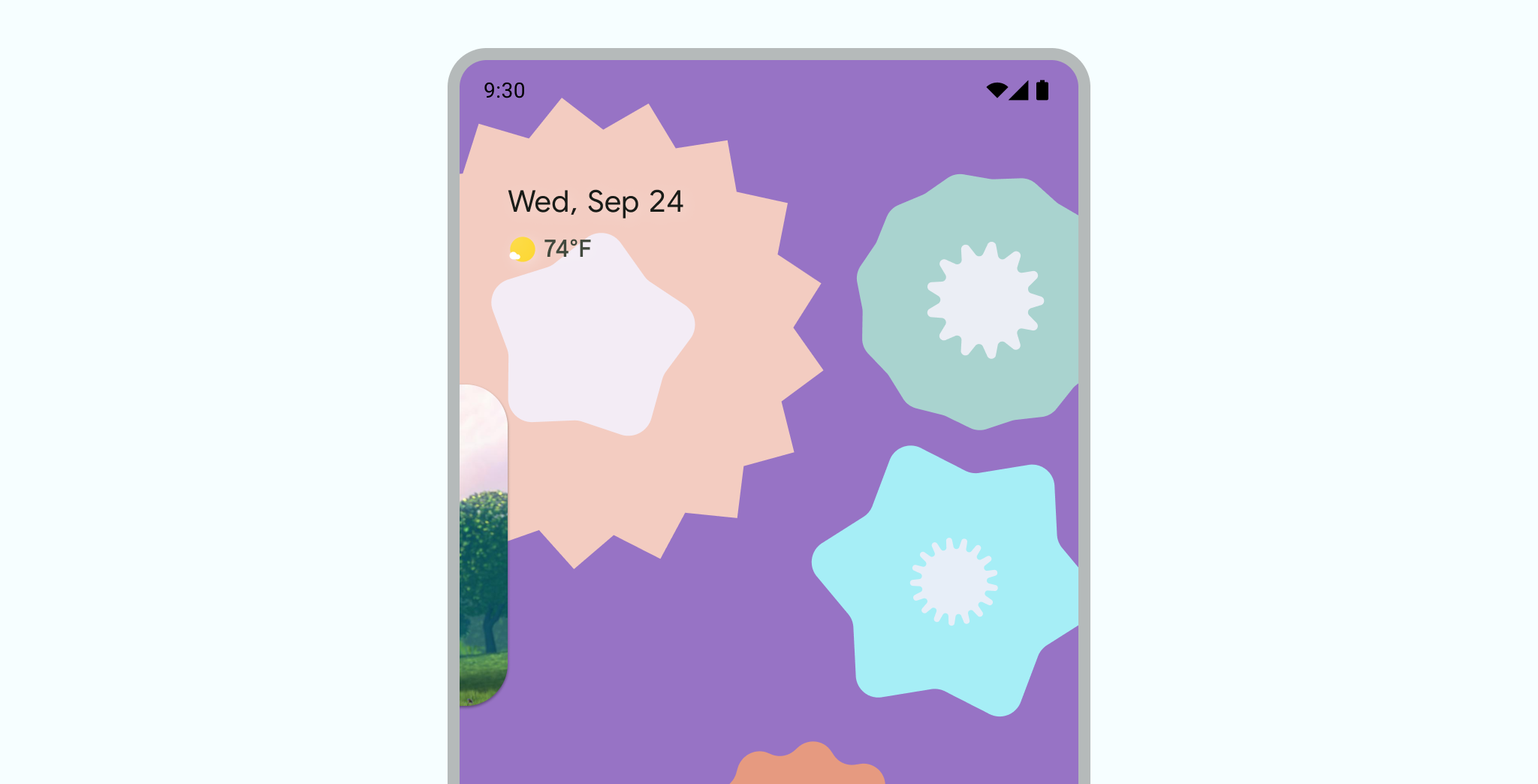
পিঞ্চ-টু-জুম ব্যবহার করে PiP উইন্ডোর আকার পরিবর্তন করুন ।
উইন্ডোটি সরাতে PiP নিচে সোয়াইপ করুন ।
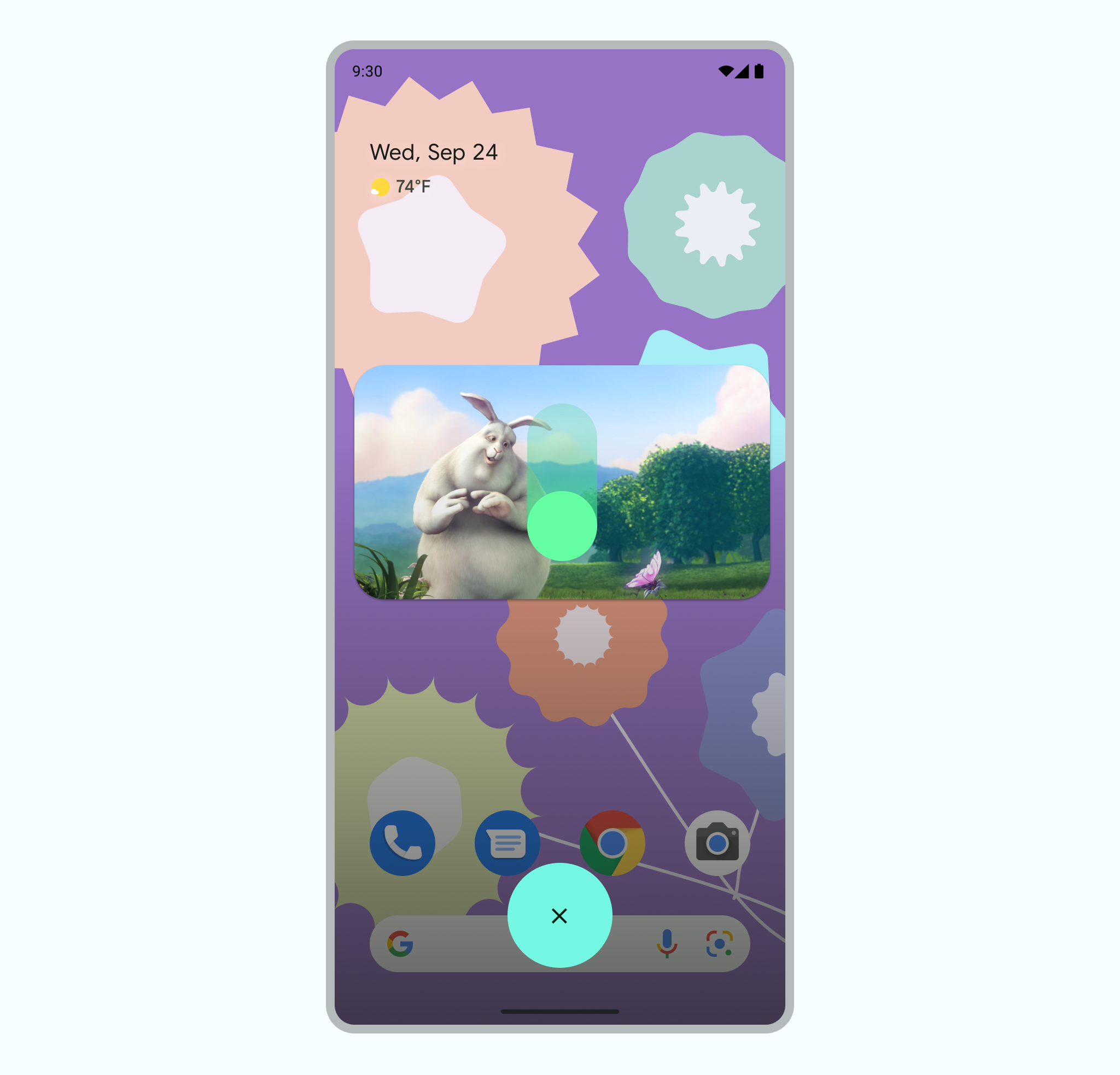
রূপান্তর
পিআইপি অ্যানিমেশনে মসৃণ প্রবেশ করুন
পিআইপি মোড ট্রিগার করা একজন ব্যবহারকারী বর্তমান কার্যকলাপকে ফুলস্ক্রিন থেকে একটি ছোট উইন্ডোতে সঙ্কুচিত করে দেয়, যা কোনো UI ওভারলে না করেই বিষয়বস্তু প্রদর্শন করতে থাকে।
অ্যান্ড্রয়েড 12 ফুলস্ক্রিন এবং পিআইপি উইন্ডোর মধ্যে অ্যানিমেটেড ট্রানজিশনে উল্লেখযোগ্য প্রসাধনী উন্নতি যোগ করেছে। আমরা দৃঢ়ভাবে সমস্ত প্রযোজ্য পরিবর্তন বাস্তবায়নের সুপারিশ করি; একবার আপনি এটি করে ফেললে, এই পরিবর্তনগুলি স্বয়ংক্রিয়ভাবে বড় স্ক্রিনে যেমন ফোল্ডেবল এবং ট্যাবলেটে আর কোনো প্রয়োজনীয় কাজ ছাড়াই স্কেল হবে।
যদি আপনার অ্যাপে এই প্রযোজ্য আপডেটগুলি অন্তর্ভুক্ত না থাকে, তাহলে PiP ট্রানজিশনগুলি এখনও কার্যকরী, কিন্তু অ্যানিমেশনগুলি কম পালিশ করা হয়েছে৷ উদাহরণ স্বরূপ, পূর্ণস্ক্রীন থেকে PiP মোডে স্থানান্তর করা হলে ট্রানজিশনের সময় PiP উইন্ডোটি অদৃশ্য হয়ে যেতে পারে।
Android 12 থেকে শুরু করে, PictureInPictureParams.Builder.setAutoEnterEnabled(true) পতাকা অঙ্গভঙ্গি নেভিগেশন ব্যবহার করে PiP মোডে ভিডিও বিষয়বস্তুতে রূপান্তর করার জন্য অনেক মসৃণ অ্যানিমেশন প্রদান করে—উদাহরণস্বরূপ, ফুলস্ক্রিন থেকে বাড়িতে সোয়াইপ করার সময়। আপনার অ্যাপটি যদি ENTERTAINMENT , COMMUNICATION বা VIDEO_PLAYER অ্যাপ বিভাগে পড়ে তাহলে আমরা এটি সুপারিশ করি৷
যদি আপনার অ্যাপটি এই পরিবর্তনটি অন্তর্ভুক্ত না করে, তাহলে অঙ্গভঙ্গি নেভিগেশন সহ PiP রূপান্তরগুলি এখনও কার্যকরী কিন্তু অ্যানিমেশনগুলি কম পালিশ হয়৷ ভিডিও 1 এর একটি উদাহরণ দেখায়: উইন্ডোটি অ্যাপ আইকনে সঙ্কুচিত হয় এবং অদৃশ্য হয়ে যায়, তারপর রূপান্তর সম্পূর্ণ হলে পুনরায় উপস্থিত হয়।
পিআইপি-তে setAutoEnterEnabled সঠিকভাবে প্রয়োগ করা না থাকলে কম পালিশ ট্রানজিশনের অভিজ্ঞতা
অ্যাপে setAutoEnterEnabled সহ পালিশ ট্রানজিশন অভিজ্ঞতা যোগ করা হয়েছে।
মসৃণ ভিডিও ভিজ্যুয়াল
যখন আমরা Android 8.0-এ PiP প্রবর্তন করি, তখন sourceRectHint ক্রিয়াকলাপের ক্ষেত্র নির্দেশ করে যা PiP-এ রূপান্তরের পরে দৃশ্যমান হয়—উদাহরণস্বরূপ, ভিডিও ভিউ একটি ভিডিও প্লেয়ারে সীমাবদ্ধ। অ্যান্ড্রয়েড 12 দিয়ে শুরু করে, OS PiP মোডে প্রবেশ এবং প্রস্থান করার সময় একটি অনেক মসৃণ অ্যানিমেশন বাস্তবায়ন করতে sourceRectHint ব্যবহার করে।
যদি আপনার অ্যাপটি সঠিক sourceRectHint প্রদান না করে তবে PiP রূপান্তরগুলি এখনও কার্যকরী কিন্তু অ্যানিমেশনগুলি কম পালিশ করা হয়৷ উদাহরণস্বরূপ, ভিডিও 3 ফুলস্ক্রিন থেকে পিআইপি মোডে পরিবর্তনের একটি কম পালিশ উদাহরণ দেখায়: ফুলস্ক্রিন উইন্ডোটি পিআইপি উইন্ডোতে সঙ্কুচিত হওয়ার পরে, ভিডিওটি আবার প্রকাশ করার আগে এটি একটি কালো ওভারলে দ্বারা আচ্ছাদিত হয়।
sourceRectHint সঠিকভাবে প্রয়োগ করা হয় না তখন কম পলিশড ট্রানজিশন অভিজ্ঞতা sourceRectHint সঠিকভাবে বাস্তবায়িত হলে PiP অ্যানিমেশন কেমন দেখায় তার একটি উদাহরণ দেখতে, পূর্ববর্তী বিভাগে ভিডিও 2 দেখুন।
একটি পলিশড ট্রানজিশন অভিজ্ঞতা সক্ষম করার জন্য রেফারেন্স হিসাবে Android Kotlin PictureInPicture নমুনা দেখুন।
PiP বাস্তবায়নের বিষয়ে আরও জানতে, পিকচার-ইন-পিকচার ডেভেলপার ডকুমেন্টেশন দেখুন।
,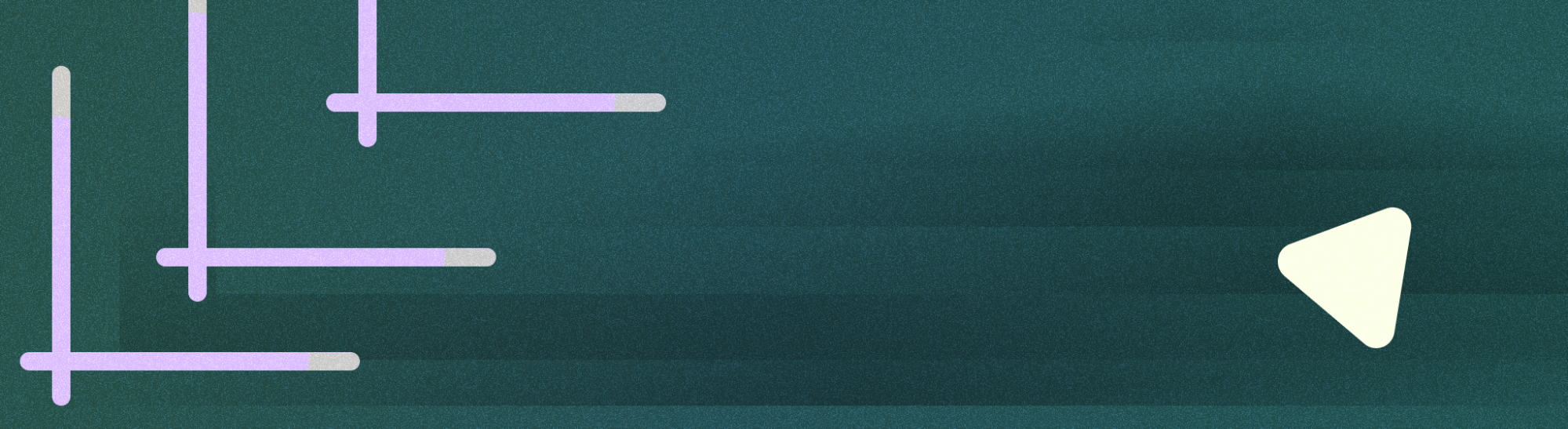
পিকচার-ইন-পিকচার (পিআইপি) হল এক ধরনের মাল্টি-উইন্ডো মোড যা পূর্ণ-স্ক্রীন ভিডিও চালানোর জন্য কাজ করে। এটি ব্যবহারকারীকে অ্যাপের মধ্যে নেভিগেট করার সময় বা প্রধান স্ক্রিনে সামগ্রী ব্রাউজ করার সময় স্ক্রিনের একটি কোণায় পিন করা একটি ছোট উইন্ডোতে একটি ভিডিও দেখতে দেয়।
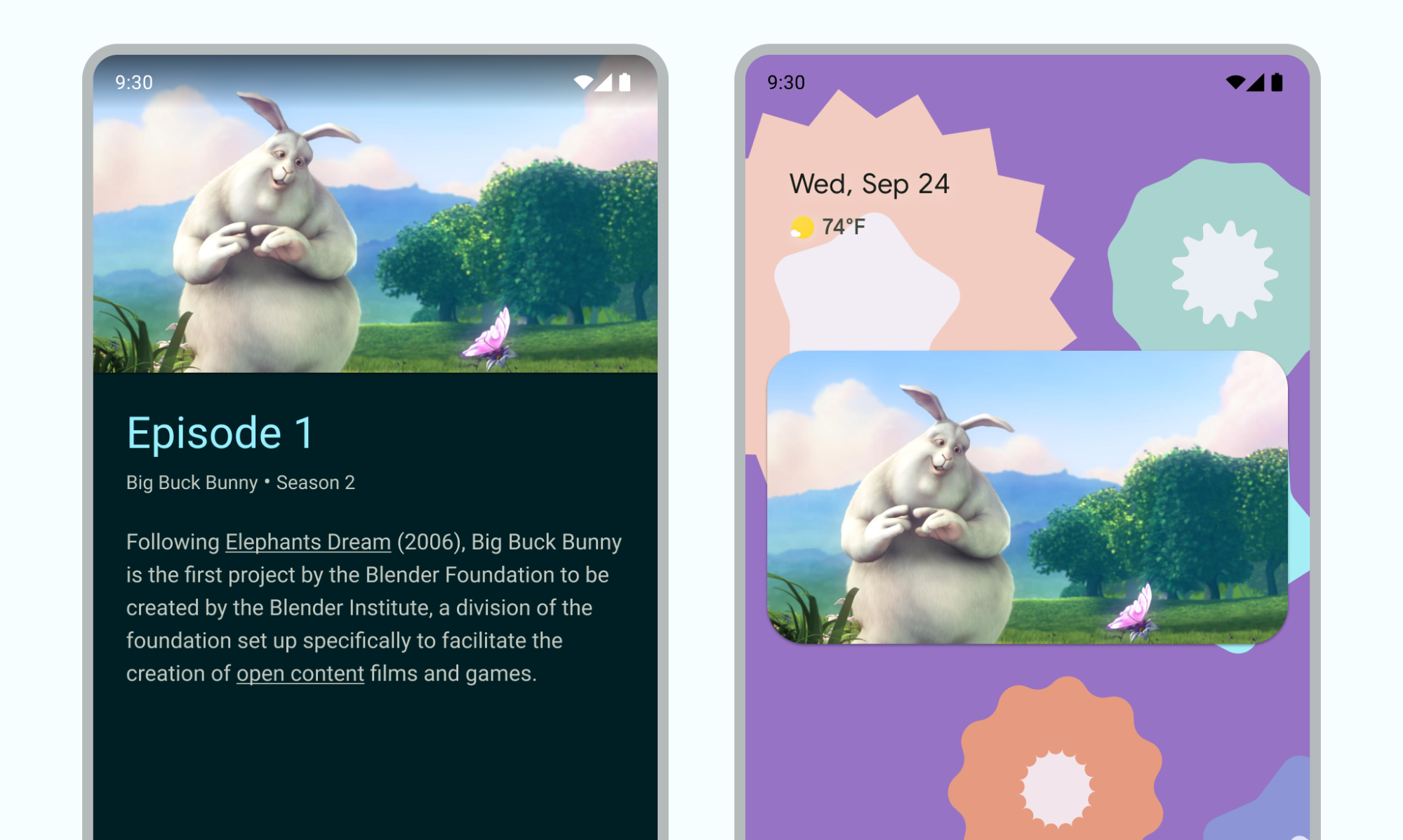
Takeaways
- নিশ্চিত করুন যে UI উপাদানগুলি লুকানো আছে এবং যখন কার্যকলাপ PiP মোডে থাকে তখন ভিডিও প্লেব্যাক চলতে থাকে।
- নন-ভিডিও বিষয়বস্তুর জন্য বিরামহীন আকার পরিবর্তন অক্ষম করুন।
- ন্যূনতম UI সহ ভিডিও প্লেব্যাক কার্যকলাপ সর্বোত্তম ব্যবহারকারীর অভিজ্ঞতা প্রদান করে।
- ভিডিও কন্টেন্ট ছাড়া অন্য কিছু দেখানো থেকে বিরত থাকুন।
আপনার অ্যাপে পিকচার-ইন-পিকচারের জন্য সমর্থন যোগ করুন
ডিফল্টরূপে, সিস্টেমটি অ্যাপের জন্য স্বয়ংক্রিয়ভাবে PiP সমর্থন করে না এবং বৈশিষ্ট্যটিকে সমর্থন করার জন্য ঘোষণা করা প্রয়োজন।
PiP উইন্ডোটি পর্দার উপরের স্তরে, সিস্টেম দ্বারা নির্বাচিত একটি কোণে উপস্থিত হয়।
নিয়ন্ত্রণ করে
ডিফল্টরূপে, অ্যান্ড্রয়েড উইন্ডোটি বন্ধ করার জন্য পিআইপি নিয়ন্ত্রণ প্রদান করে, এটিকে আবার পূর্ণস্ক্রীনে প্রসারিত করে, সেটিংস এবং মিডিয়া প্লেব্যাক করে। ব্যবহারকারীদের PiP বিষয়বস্তুর সাথে ইন্টারঅ্যাক্ট করার অনুমতি দিতে আপনার অ্যাপ কাস্টম অ্যাকশন এবং উপযুক্ত আইকন সম্পদ যোগ করতে পারে।
ব্যবহারকারী মোবাইল ডিভাইসের উইন্ডোতে ট্যাপ করে বা টিভি রিমোট থেকে মেনু নির্বাচন করে PiP উইন্ডো মেনু থেকে এই নিয়ন্ত্রণগুলি প্রদর্শন করতে পারেন। যদি একটি অ্যাপে একটি সক্রিয় মিডিয়া সেশন থাকে, তাহলে খেলা, বিরতি, পরবর্তী এবং পূর্ববর্তীও প্রদর্শনের জন্য নিয়ন্ত্রণ করে। এই নিয়ন্ত্রণগুলি কীভাবে যুক্ত করবেন সে সম্পর্কে পড়ুন।
PiP মোডে, আপনার কার্যকলাপ একটি ছোট উইন্ডোতে প্রদর্শিত হয়। ব্যবহারকারীরা এই মোডে আপনার অ্যাপের অন্যান্য UI উপাদানগুলির সাথে ইন্টারঅ্যাক্ট করতে পারে না এবং PiP উইন্ডোতে ছোট UI উপাদানগুলির বিশদ বিবরণ দেখা কঠিন হতে পারে৷
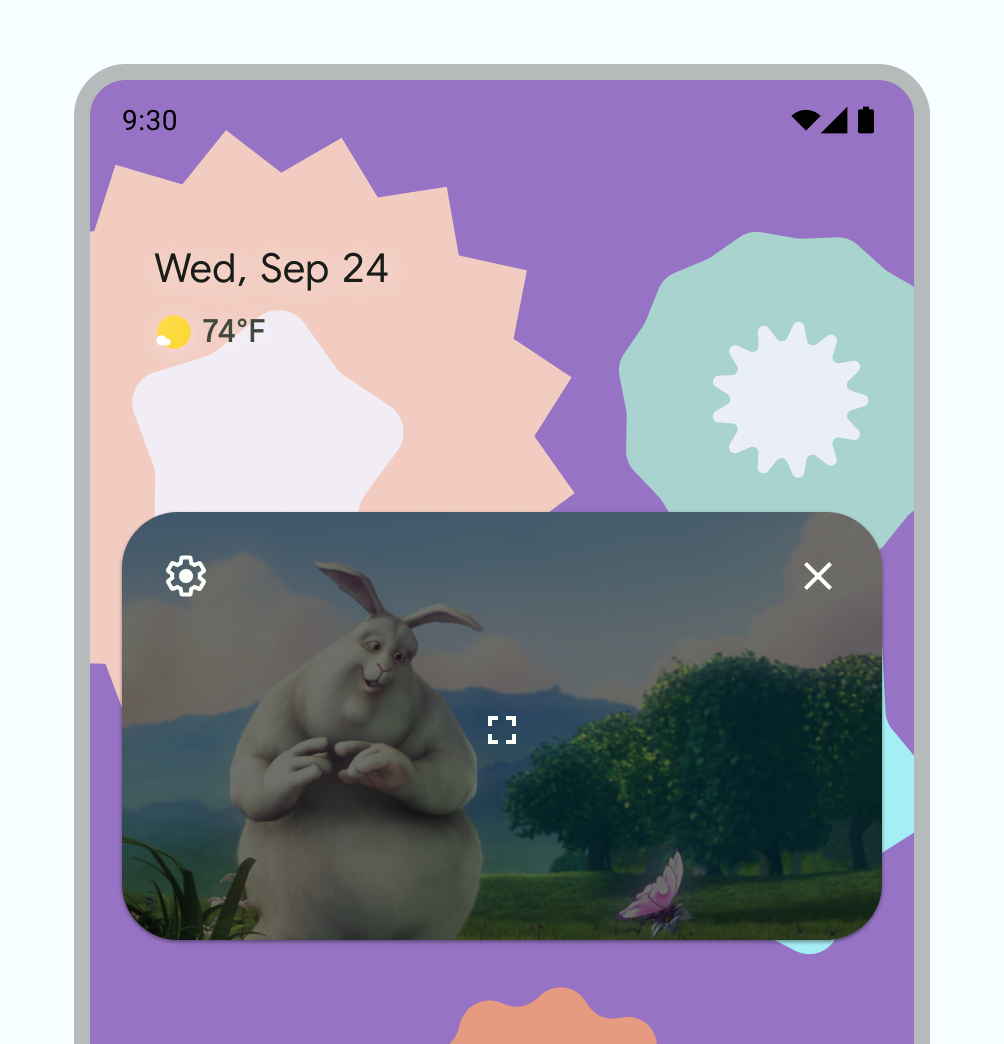
ডিফল্ট PiP নিয়ন্ত্রণ।
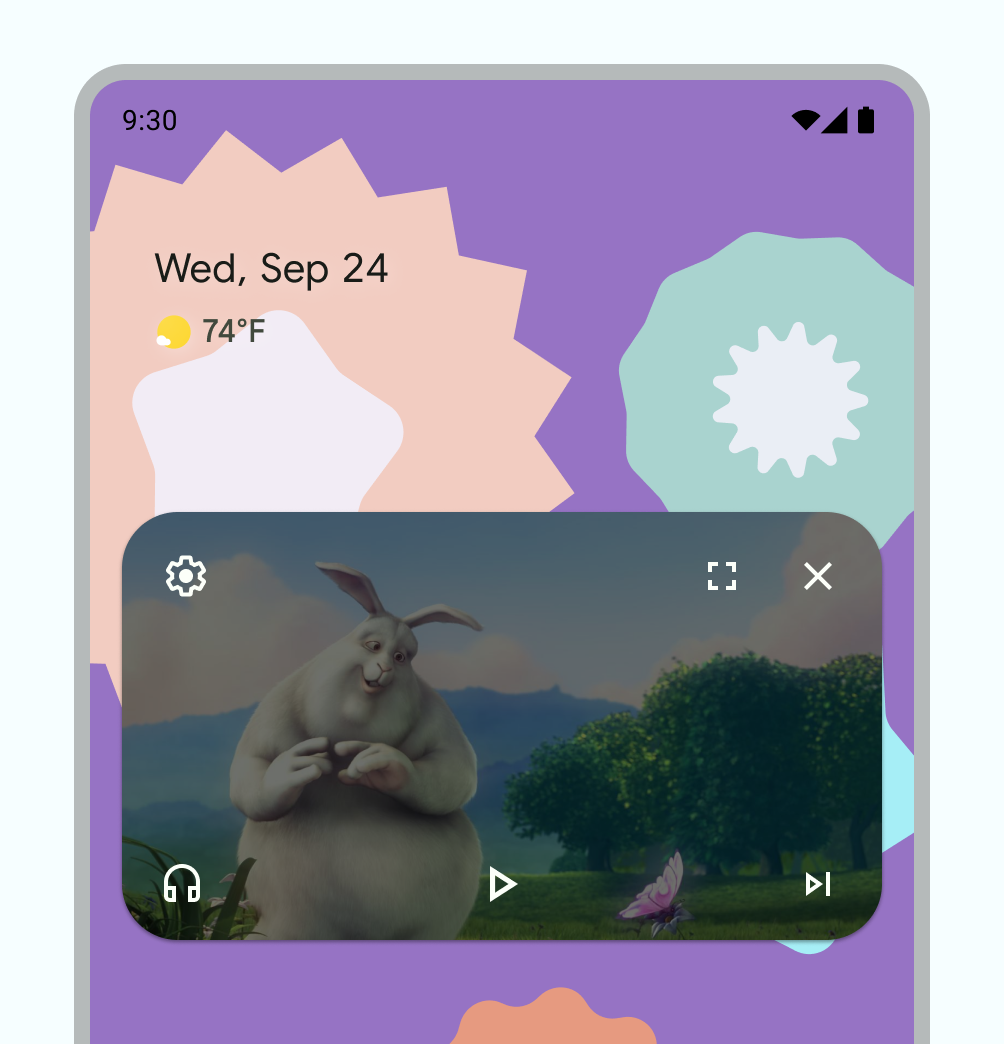
কাস্টম পিআইপি নিয়ন্ত্রণের উদাহরণ।
ব্যবহার
ব্যবহারকারীদের শুধুমাত্র আপনার অ্যাপের মধ্যেই নয়, তাদের ডিভাইস জুড়ে তাদের ভিডিও দেখা চালিয়ে যাওয়ার অনুমতি দিন। আপনার অ্যাপ নিয়ন্ত্রণ করে যখন বর্তমান অ্যাক্টিভিটি PiP মোডে প্রবেশ করে-এটি একটি ইন্টারঅ্যাকশন হতে পারে যেমন বর্তমান দৃশ্য ছেড়ে দেওয়া বা বাড়িতে যাওয়ার জন্য সোয়াইপ করা।
এখানে সম্ভাব্য কর্মের কিছু উদাহরণ রয়েছে:
ব্যবহারকারী যখন হোম বোতামে ট্যাপ করেন বা হোম পর্যন্ত সোয়াইপ করেন তখন একটি কার্যকলাপ PiP মোডে প্রবেশ করতে পারে। এইভাবে Google মানচিত্র নির্দেশনা প্রদর্শন করতে থাকে যখন ব্যবহারকারী একই সময়ে অন্য একটি কার্যকলাপ চালায়।
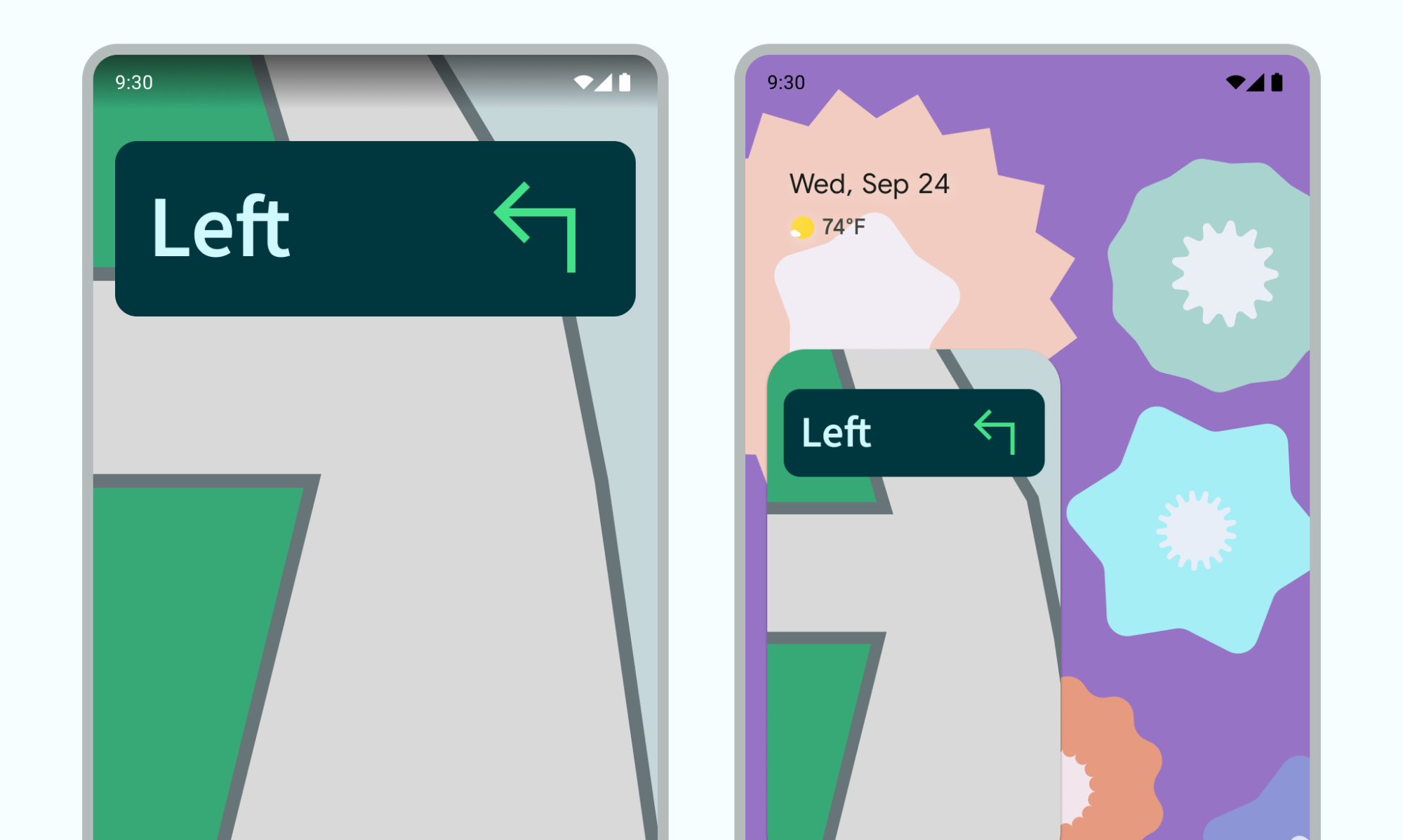
চিত্র 4: PiP ওয়েফাইন্ডিং অভিজ্ঞতা চালিয়ে যেতে ব্যবহৃত হয় ব্যবহারকারী অন্যান্য বিষয়বস্তু ব্রাউজ করতে ভিডিও থেকে ফিরে নেভিগেট করলে আপনার অ্যাপটি একটি ভিডিওকে PiP মোডে স্থানান্তর করতে পারে।
আপনার অ্যাপটি একটি ভিডিওকে PiP মোডে পরিবর্তন করতে পারে যখন একজন ব্যবহারকারী বিষয়বস্তুর একটি পর্বের শেষ দেখেন। মূল পর্দা সিরিজের পরবর্তী পর্ব সম্পর্কে প্রচারমূলক বা সারসংক্ষেপ তথ্য প্রদর্শন করে।
আপনার অ্যাপ ব্যবহারকারীদের একটি ভিডিও দেখার সময় অতিরিক্ত সামগ্রী সারিবদ্ধ করার একটি উপায় প্রদান করতে পারে। ভিডিওটি PiP মোডে চলতে থাকে যখন প্রধান স্ক্রীন একটি বিষয়বস্তু নির্বাচন কার্যকলাপ প্রদর্শন করে।
একটি মিথস্ক্রিয়া প্যাটার্ন ব্যবহার করুন যা বিঘ্নিত না হয়ে দেখার অভিজ্ঞতার প্রশংসা করে। উদাহরণ স্বরূপ, যদি একটি ভিডিও বিষয়বস্তুর একটি পর্বের শেষে থাকে, তাহলে হোম স্ক্রীন থেকে বেরিয়ে যাওয়ার সময় PiP এ প্রবেশ করার জন্য ফিরে আসা এবং প্লেব্যাক বন্ধ করতে বা ছোট নিয়ন্ত্রণ নেভিগেট করার জন্য অতিরিক্ত ব্যবহারকারীর পদক্ষেপের প্রয়োজন হবে।
আপনার অ্যাপ্লিকেশানে, কোনও ব্যবহারকারী একটি নতুন ভিডিও নির্বাচন করতে পারে যখন মূল স্ক্রিনে সামগ্রীর জন্য ব্রাউজ করা হয়, যখন একটি ভিডিও প্লেব্যাক কার্যকলাপ PiP মোডে থাকে। ব্যবহারকারীকে বিভ্রান্ত করতে পারে এমন একটি নতুন কার্যকলাপ চালু করার পরিবর্তে পূর্ণ স্ক্রীন মোডে বিদ্যমান প্লেব্যাক কার্যকলাপে নতুন ভিডিও চালান৷
মিথস্ক্রিয়া নিদর্শন
ব্যবহারকারীরা পিআইপি উইন্ডোটিকে অন্য স্থানে টেনে আনতে পারেন।
একটি পূর্ণ-স্ক্রীন টগল, একটি বন্ধ বোতাম, একটি সেটিংস বোতাম, এবং আপনার অ্যাপ দ্বারা প্রদত্ত কাস্টম ক্রিয়াগুলি (উদাহরণস্বরূপ, প্লে নিয়ন্ত্রণ) প্রদর্শন করতে উইন্ডোটিতে একক-ট্যাপ করুন ।
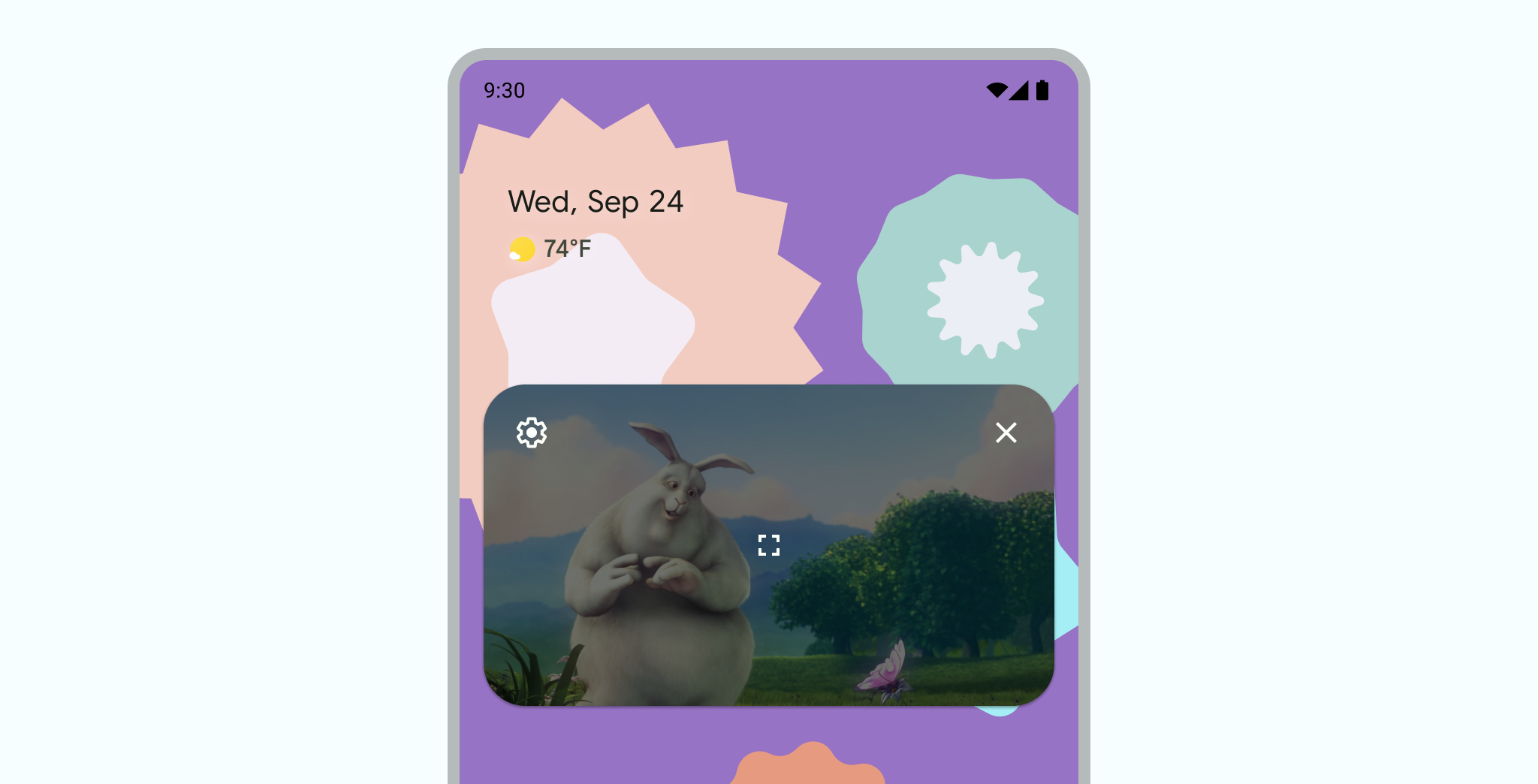
বর্তমান PiP আকার এবং সর্বাধিক বা সর্বনিম্ন PiP আকারের মধ্যে টগল করতে উইন্ডোটিকে ডবল-ট্যাপ করুন -উদাহরণস্বরূপ, একটি সর্বাধিক করা উইন্ডোকে ডবল-ট্যাপ করা এটিকে ছোট করে, এবং কথোপকথনটিও সত্য।
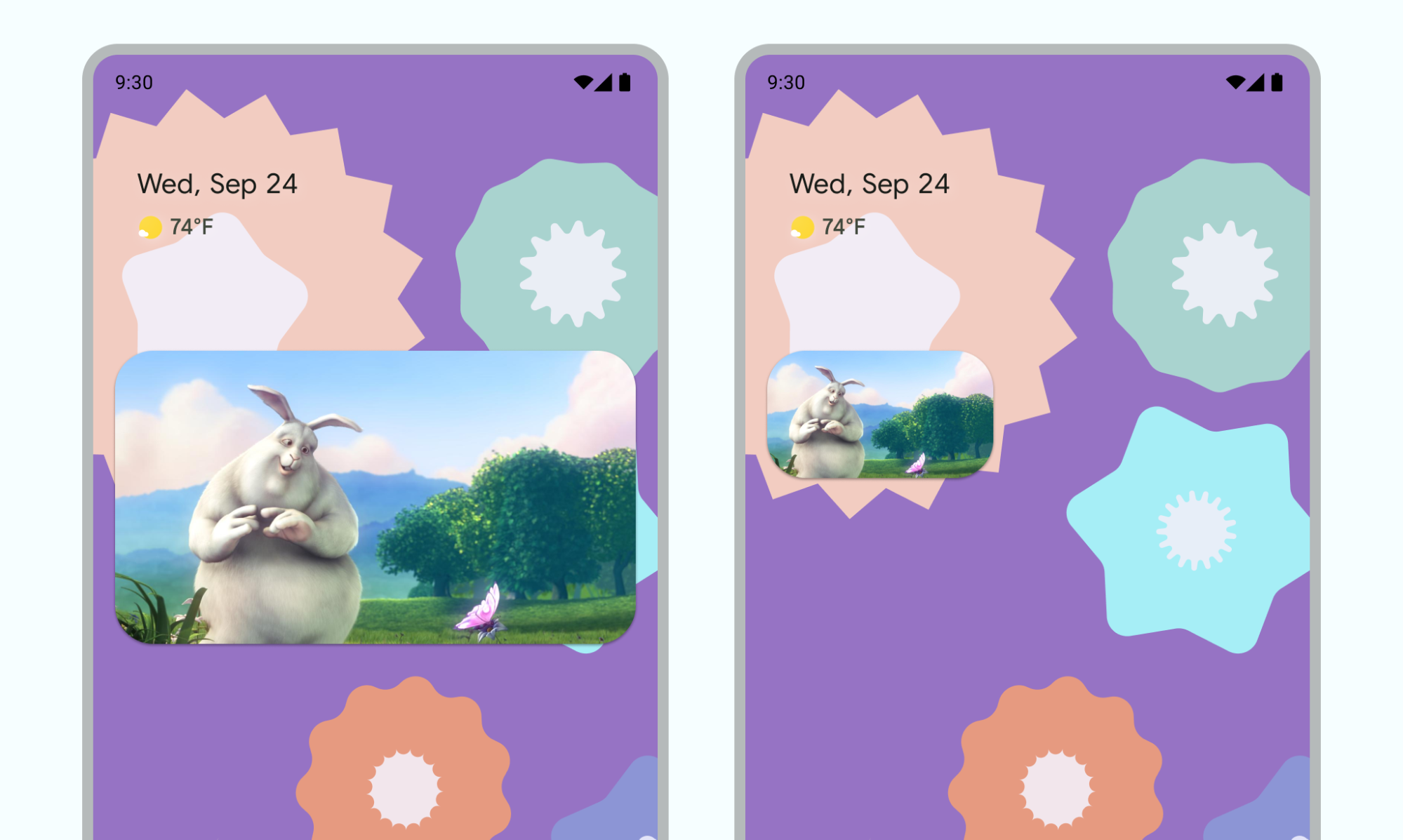
জানালাটিকে বাম বা ডান প্রান্তে টেনে টেনে লুকিয়ে রাখুন । উইন্ডোটি আনস্ট্যাশ করতে, হয় লুকিয়ে রাখা উইন্ডোর দৃশ্যমান অংশে আলতো চাপুন বা এটি টেনে আনুন।
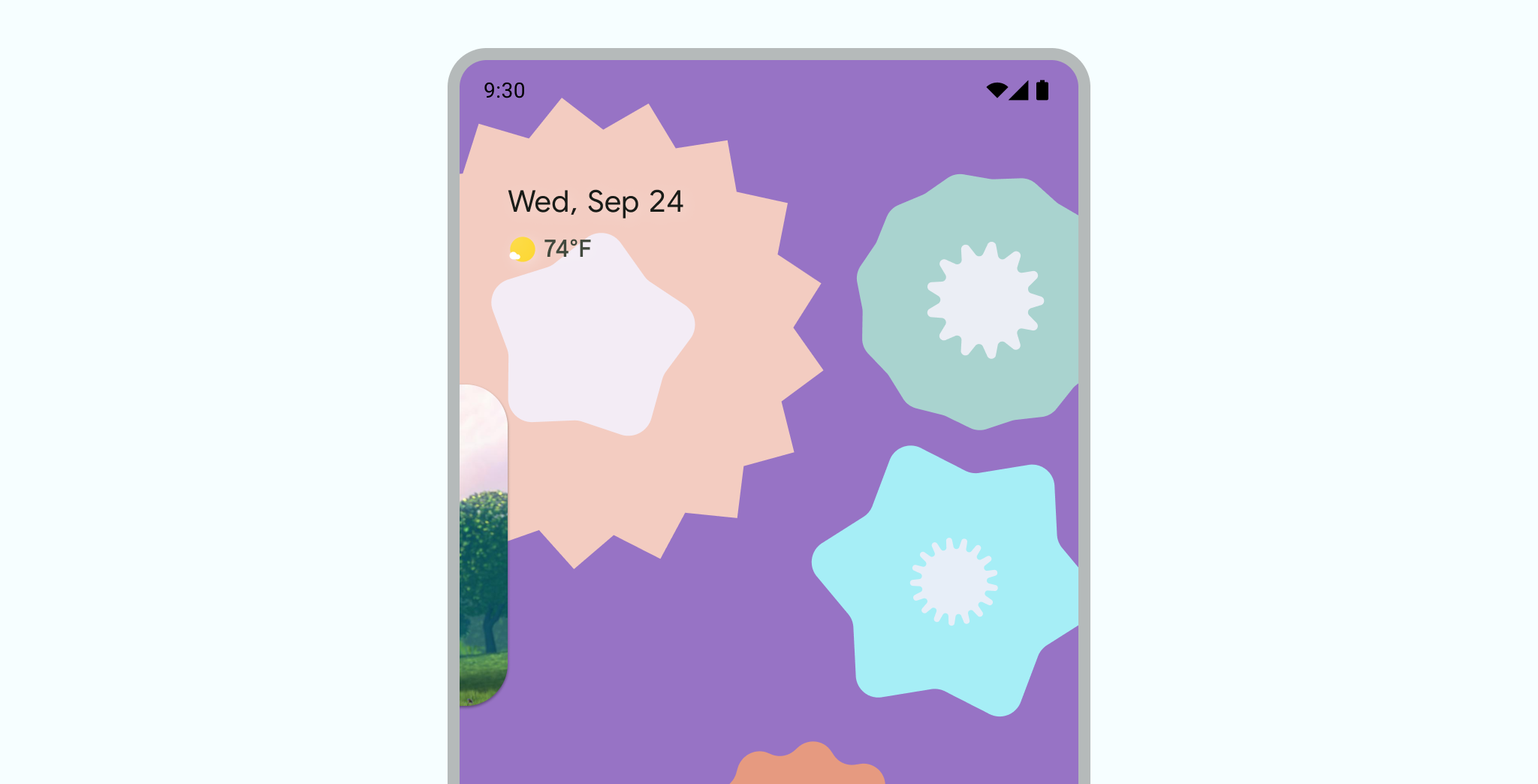
পিঞ্চ-টু-জুম ব্যবহার করে PiP উইন্ডোর আকার পরিবর্তন করুন ।
উইন্ডোটি সরাতে PiP নিচে সোয়াইপ করুন ।
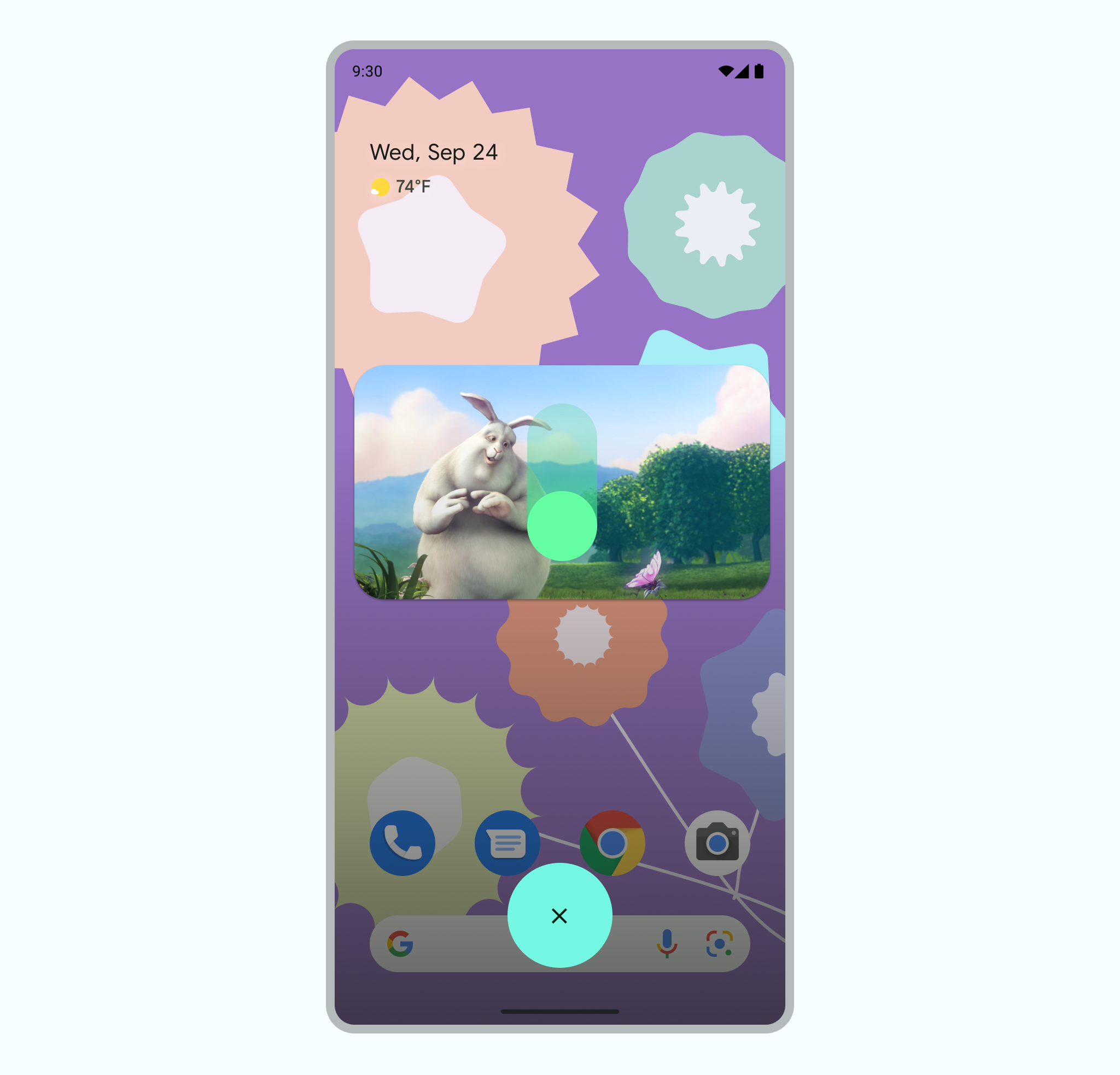
রূপান্তর
পিআইপি অ্যানিমেশনে মসৃণ প্রবেশ করুন
পিআইপি মোড ট্রিগার করা একজন ব্যবহারকারী বর্তমান কার্যকলাপকে ফুলস্ক্রিন থেকে একটি ছোট উইন্ডোতে সঙ্কুচিত করে দেয়, যা কোনো UI ওভারলে না করেই বিষয়বস্তু প্রদর্শন করতে থাকে।
অ্যান্ড্রয়েড 12 ফুলস্ক্রিন এবং পিআইপি উইন্ডোর মধ্যে অ্যানিমেটেড ট্রানজিশনে উল্লেখযোগ্য প্রসাধনী উন্নতি যোগ করেছে। আমরা দৃঢ়ভাবে সমস্ত প্রযোজ্য পরিবর্তন বাস্তবায়নের সুপারিশ করি; একবার আপনি এটি করে ফেললে, এই পরিবর্তনগুলি স্বয়ংক্রিয়ভাবে বড় স্ক্রিনে যেমন ফোল্ডেবল এবং ট্যাবলেটে আর কোনো প্রয়োজনীয় কাজ ছাড়াই স্কেল হবে।
যদি আপনার অ্যাপে এই প্রযোজ্য আপডেটগুলি অন্তর্ভুক্ত না থাকে, তাহলে PiP ট্রানজিশনগুলি এখনও কার্যকরী, কিন্তু অ্যানিমেশনগুলি কম পালিশ করা হয়েছে৷ উদাহরণ স্বরূপ, পূর্ণস্ক্রীন থেকে PiP মোডে স্থানান্তর করা হলে ট্রানজিশনের সময় PiP উইন্ডোটি অদৃশ্য হয়ে যেতে পারে।
Android 12 থেকে শুরু করে, PictureInPictureParams.Builder.setAutoEnterEnabled(true) পতাকা অঙ্গভঙ্গি নেভিগেশন ব্যবহার করে PiP মোডে ভিডিও বিষয়বস্তুতে রূপান্তর করার জন্য অনেক মসৃণ অ্যানিমেশন প্রদান করে—উদাহরণস্বরূপ, ফুলস্ক্রিন থেকে বাড়িতে সোয়াইপ করার সময়। আপনার অ্যাপটি যদি ENTERTAINMENT , COMMUNICATION বা VIDEO_PLAYER অ্যাপ বিভাগে পড়ে তাহলে আমরা এটি সুপারিশ করি৷
যদি আপনার অ্যাপটি এই পরিবর্তনটি অন্তর্ভুক্ত না করে, তাহলে অঙ্গভঙ্গি নেভিগেশন সহ PiP রূপান্তরগুলি এখনও কার্যকরী কিন্তু অ্যানিমেশনগুলি কম পালিশ হয়৷ ভিডিও 1 এর একটি উদাহরণ দেখায়: উইন্ডোটি অ্যাপ আইকনে সঙ্কুচিত হয় এবং অদৃশ্য হয়ে যায়, তারপর রূপান্তর সম্পূর্ণ হলে পুনরায় উপস্থিত হয়।
পিআইপি-তে setAutoEnterEnabled সঠিকভাবে প্রয়োগ করা না থাকলে কম পালিশ ট্রানজিশনের অভিজ্ঞতা
অ্যাপে setAutoEnterEnabled সহ পালিশ ট্রানজিশন অভিজ্ঞতা যোগ করা হয়েছে।
মসৃণ ভিডিও ভিজ্যুয়াল
যখন আমরা Android 8.0-এ PiP প্রবর্তন করি, তখন sourceRectHint ক্রিয়াকলাপের ক্ষেত্র নির্দেশ করে যা PiP-এ রূপান্তরের পরে দৃশ্যমান হয়—উদাহরণস্বরূপ, ভিডিও ভিউ একটি ভিডিও প্লেয়ারে সীমাবদ্ধ। অ্যান্ড্রয়েড 12 দিয়ে শুরু করে, OS PiP মোডে প্রবেশ এবং প্রস্থান করার সময় একটি অনেক মসৃণ অ্যানিমেশন বাস্তবায়ন করতে sourceRectHint ব্যবহার করে।
যদি আপনার অ্যাপটি সঠিক sourceRectHint প্রদান না করে তবে PiP রূপান্তরগুলি এখনও কার্যকরী কিন্তু অ্যানিমেশনগুলি কম পালিশ করা হয়৷ উদাহরণস্বরূপ, ভিডিও 3 ফুলস্ক্রিন থেকে পিআইপি মোডে পরিবর্তনের একটি কম পালিশ উদাহরণ দেখায়: ফুলস্ক্রিন উইন্ডোটি পিআইপি উইন্ডোতে সঙ্কুচিত হওয়ার পরে, ভিডিওটি আবার প্রকাশ করার আগে এটি একটি কালো ওভারলে দ্বারা আচ্ছাদিত হয়।
sourceRectHint সঠিকভাবে প্রয়োগ করা হয় না তখন কম পলিশড ট্রানজিশন অভিজ্ঞতা sourceRectHint সঠিকভাবে বাস্তবায়িত হলে PiP অ্যানিমেশন কেমন দেখায় তার একটি উদাহরণ দেখতে, পূর্ববর্তী বিভাগে ভিডিও 2 দেখুন।
একটি পলিশড ট্রানজিশন অভিজ্ঞতা সক্ষম করার জন্য রেফারেন্স হিসাবে Android Kotlin PictureInPicture নমুনা দেখুন।
PiP বাস্তবায়নের বিষয়ে আরও জানতে, পিকচার-ইন-পিকচার ডেভেলপার ডকুমেন্টেশন দেখুন।
,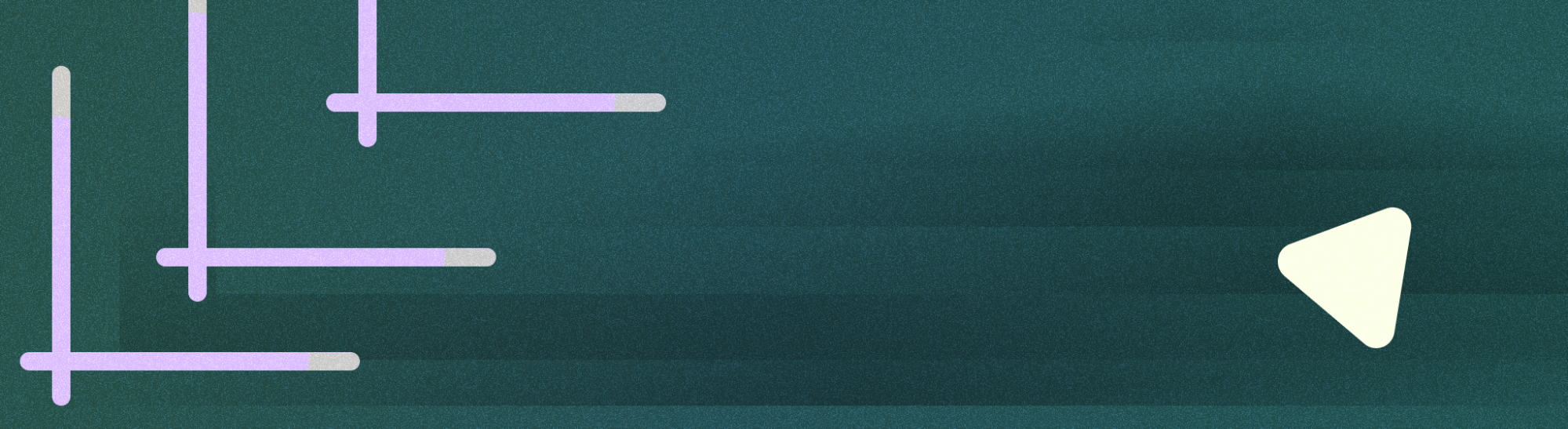
পিকচার-ইন-পিকচার (পিআইপি) হল এক ধরনের মাল্টি-উইন্ডো মোড যা পূর্ণ-স্ক্রীন ভিডিও চালানোর জন্য কাজ করে। এটি ব্যবহারকারীকে অ্যাপের মধ্যে নেভিগেট করার সময় বা প্রধান স্ক্রিনে সামগ্রী ব্রাউজ করার সময় স্ক্রিনের একটি কোণায় পিন করা একটি ছোট উইন্ডোতে একটি ভিডিও দেখতে দেয়।
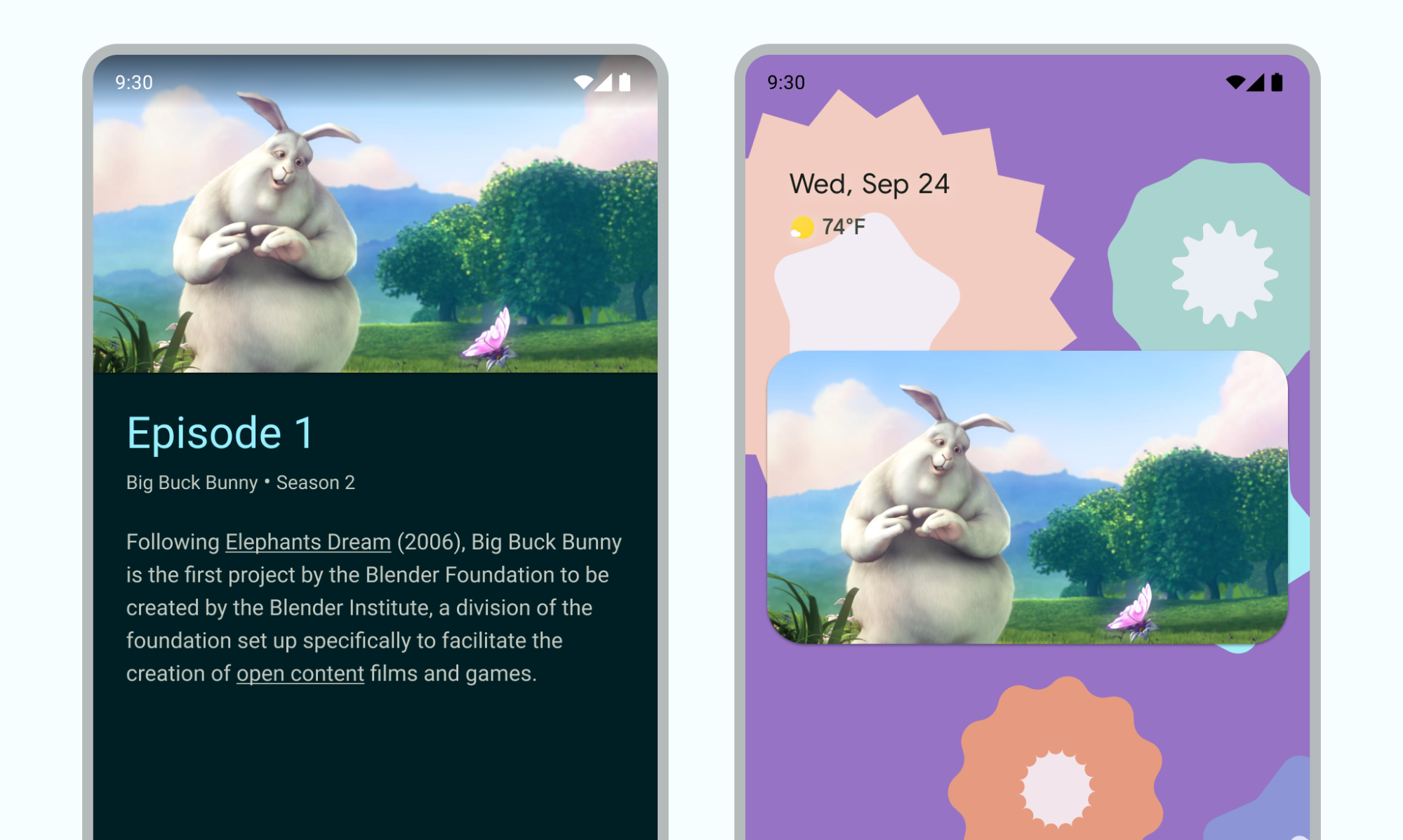
Takeaways
- নিশ্চিত করুন যে UI উপাদানগুলি লুকানো আছে এবং যখন কার্যকলাপ PiP মোডে থাকে তখন ভিডিও প্লেব্যাক চলতে থাকে।
- নন-ভিডিও বিষয়বস্তুর জন্য বিরামহীন আকার পরিবর্তন অক্ষম করুন।
- ন্যূনতম UI সহ ভিডিও প্লেব্যাক কার্যকলাপ সর্বোত্তম ব্যবহারকারীর অভিজ্ঞতা প্রদান করে।
- ভিডিও কন্টেন্ট ছাড়া অন্য কিছু দেখানো থেকে বিরত থাকুন।
আপনার অ্যাপে পিকচার-ইন-পিকচারের জন্য সমর্থন যোগ করুন
ডিফল্টরূপে, সিস্টেমটি অ্যাপের জন্য স্বয়ংক্রিয়ভাবে PiP সমর্থন করে না এবং বৈশিষ্ট্যটিকে সমর্থন করার জন্য ঘোষণা করা প্রয়োজন।
PiP উইন্ডোটি পর্দার উপরের স্তরে, সিস্টেম দ্বারা নির্বাচিত একটি কোণে উপস্থিত হয়।
নিয়ন্ত্রণ করে
ডিফল্টরূপে, অ্যান্ড্রয়েড উইন্ডোটি বন্ধ করার জন্য পিআইপি নিয়ন্ত্রণ প্রদান করে, এটিকে আবার পূর্ণস্ক্রীনে প্রসারিত করে, সেটিংস এবং মিডিয়া প্লেব্যাক করে। ব্যবহারকারীদের PiP বিষয়বস্তুর সাথে ইন্টারঅ্যাক্ট করার অনুমতি দিতে আপনার অ্যাপ কাস্টম অ্যাকশন এবং উপযুক্ত আইকন সম্পদ যোগ করতে পারে।
ব্যবহারকারী মোবাইল ডিভাইসের উইন্ডোতে ট্যাপ করে বা টিভি রিমোট থেকে মেনু নির্বাচন করে PiP উইন্ডো মেনু থেকে এই নিয়ন্ত্রণগুলি প্রদর্শন করতে পারেন। যদি একটি অ্যাপে একটি সক্রিয় মিডিয়া সেশন থাকে, তাহলে খেলা, বিরতি, পরবর্তী এবং পূর্ববর্তীও প্রদর্শনের জন্য নিয়ন্ত্রণ করে। এই নিয়ন্ত্রণগুলি কীভাবে যুক্ত করবেন সে সম্পর্কে পড়ুন।
PiP মোডে, আপনার কার্যকলাপ একটি ছোট উইন্ডোতে প্রদর্শিত হয়। ব্যবহারকারীরা এই মোডে আপনার অ্যাপের অন্যান্য UI উপাদানগুলির সাথে ইন্টারঅ্যাক্ট করতে পারে না এবং PiP উইন্ডোতে ছোট UI উপাদানগুলির বিশদ বিবরণ দেখা কঠিন হতে পারে৷
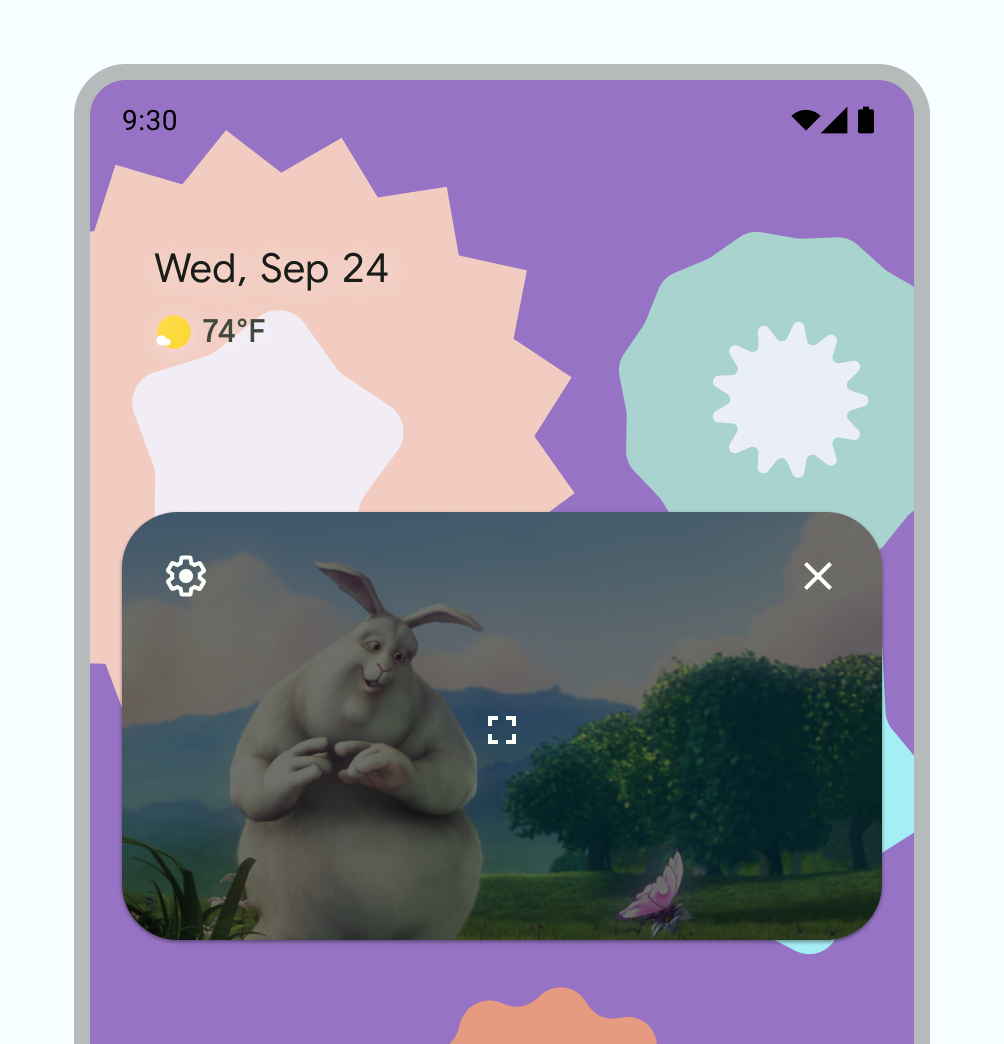
ডিফল্ট PiP নিয়ন্ত্রণ।
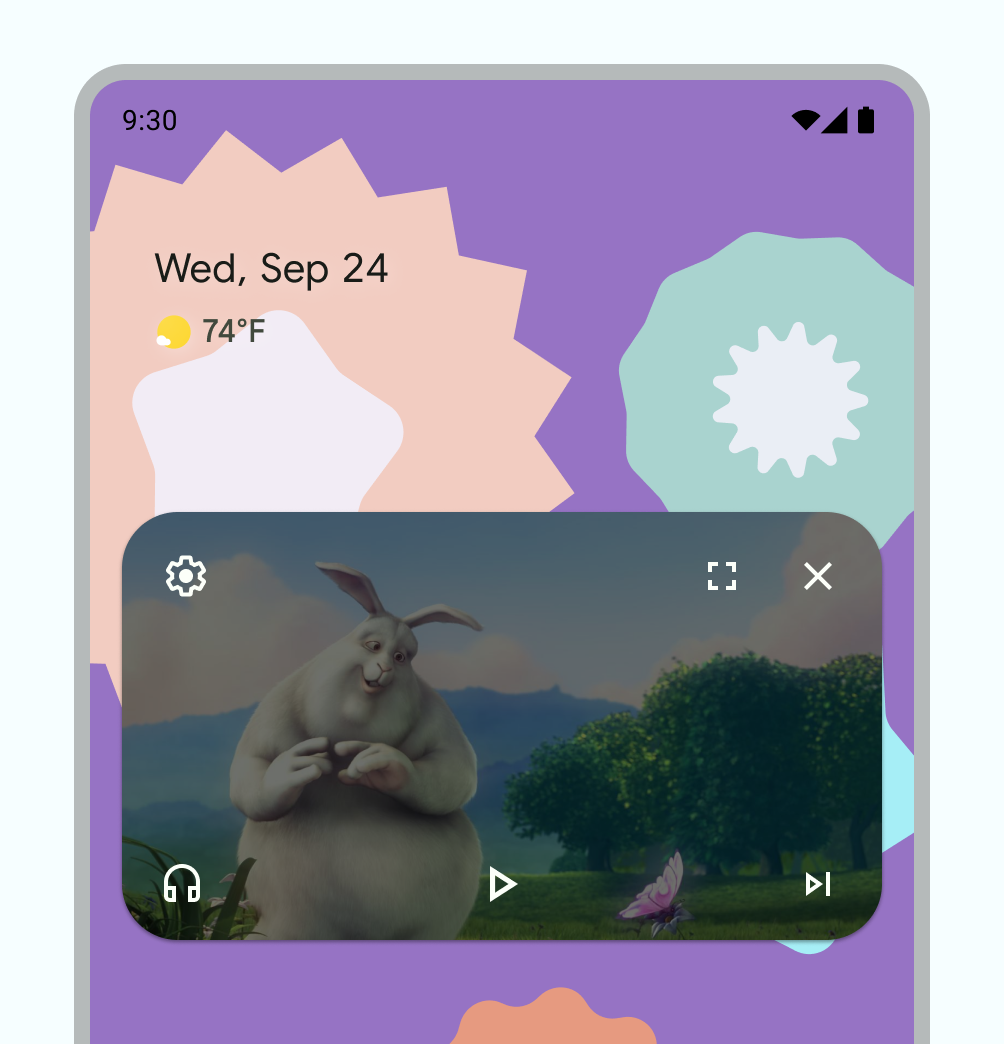
কাস্টম পিআইপি নিয়ন্ত্রণের উদাহরণ।
ব্যবহার
ব্যবহারকারীদের শুধুমাত্র আপনার অ্যাপের মধ্যেই নয়, তাদের ডিভাইস জুড়ে তাদের ভিডিও দেখা চালিয়ে যাওয়ার অনুমতি দিন। আপনার অ্যাপ নিয়ন্ত্রণ করে যখন বর্তমান অ্যাক্টিভিটি PiP মোডে প্রবেশ করে-এটি একটি ইন্টারঅ্যাকশন হতে পারে যেমন বর্তমান দৃশ্য ছেড়ে দেওয়া বা বাড়িতে যাওয়ার জন্য সোয়াইপ করা।
এখানে সম্ভাব্য কর্মের কিছু উদাহরণ রয়েছে:
ব্যবহারকারী যখন হোম বোতামে ট্যাপ করেন বা হোম পর্যন্ত সোয়াইপ করেন তখন একটি কার্যকলাপ PiP মোডে প্রবেশ করতে পারে। এইভাবে Google মানচিত্র নির্দেশনা প্রদর্শন করতে থাকে যখন ব্যবহারকারী একই সময়ে অন্য একটি কার্যকলাপ চালায়।
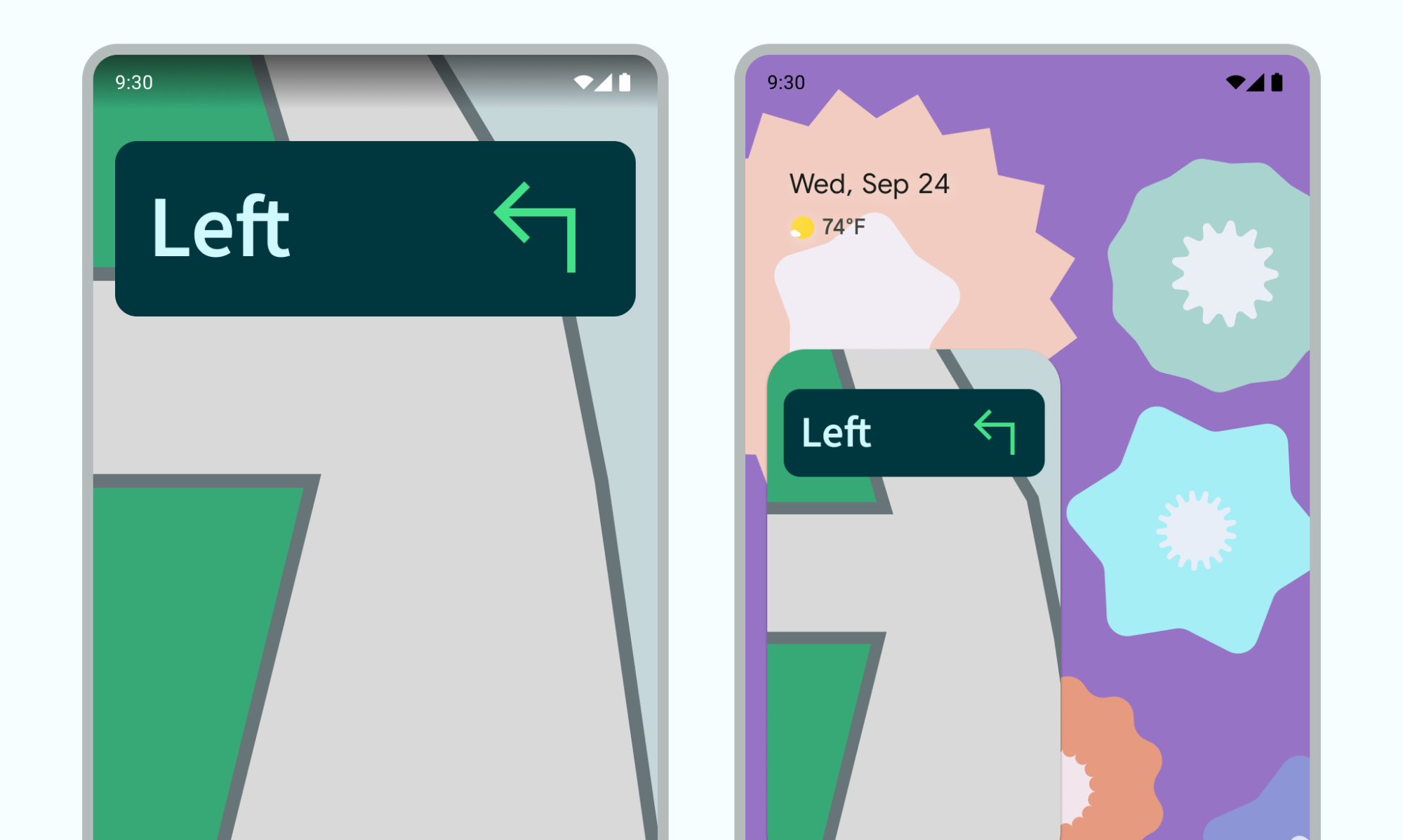
চিত্র 4: PiP ওয়েফাইন্ডিং অভিজ্ঞতা চালিয়ে যেতে ব্যবহৃত হয় ব্যবহারকারী অন্যান্য বিষয়বস্তু ব্রাউজ করতে ভিডিও থেকে ফিরে নেভিগেট করলে আপনার অ্যাপটি একটি ভিডিওকে PiP মোডে স্থানান্তর করতে পারে।
আপনার অ্যাপটি একটি ভিডিওকে PiP মোডে পরিবর্তন করতে পারে যখন একজন ব্যবহারকারী বিষয়বস্তুর একটি পর্বের শেষ দেখেন। মূল পর্দা সিরিজের পরবর্তী পর্ব সম্পর্কে প্রচারমূলক বা সারসংক্ষেপ তথ্য প্রদর্শন করে।
আপনার অ্যাপ ব্যবহারকারীদের একটি ভিডিও দেখার সময় অতিরিক্ত সামগ্রী সারিবদ্ধ করার একটি উপায় প্রদান করতে পারে। ভিডিওটি PiP মোডে চলতে থাকে যখন প্রধান স্ক্রীন একটি বিষয়বস্তু নির্বাচন কার্যকলাপ প্রদর্শন করে।
একটি মিথস্ক্রিয়া প্যাটার্ন ব্যবহার করুন যা বিঘ্নিত না হয়ে দেখার অভিজ্ঞতার প্রশংসা করে। উদাহরণ স্বরূপ, যদি একটি ভিডিও বিষয়বস্তুর একটি পর্বের শেষে থাকে, তাহলে হোম স্ক্রীন থেকে বেরিয়ে যাওয়ার সময় PiP এ প্রবেশ করার জন্য ফিরে আসা এবং প্লেব্যাক বন্ধ করতে বা ছোট নিয়ন্ত্রণ নেভিগেট করার জন্য অতিরিক্ত ব্যবহারকারীর পদক্ষেপের প্রয়োজন হবে।
আপনার অ্যাপ্লিকেশানে, কোনও ব্যবহারকারী একটি নতুন ভিডিও নির্বাচন করতে পারে যখন মূল স্ক্রিনে সামগ্রীর জন্য ব্রাউজ করা হয়, যখন একটি ভিডিও প্লেব্যাক কার্যকলাপ PiP মোডে থাকে। ব্যবহারকারীকে বিভ্রান্ত করতে পারে এমন একটি নতুন কার্যকলাপ চালু করার পরিবর্তে পূর্ণ স্ক্রীন মোডে বিদ্যমান প্লেব্যাক কার্যকলাপে নতুন ভিডিও চালান৷
মিথস্ক্রিয়া নিদর্শন
ব্যবহারকারীরা পিআইপি উইন্ডোটিকে অন্য স্থানে টেনে আনতে পারেন।
একটি পূর্ণ-স্ক্রীন টগল, একটি বন্ধ বোতাম, একটি সেটিংস বোতাম, এবং আপনার অ্যাপ দ্বারা প্রদত্ত কাস্টম ক্রিয়াগুলি (উদাহরণস্বরূপ, প্লে নিয়ন্ত্রণ) প্রদর্শন করতে উইন্ডোটিতে একক-ট্যাপ করুন ।
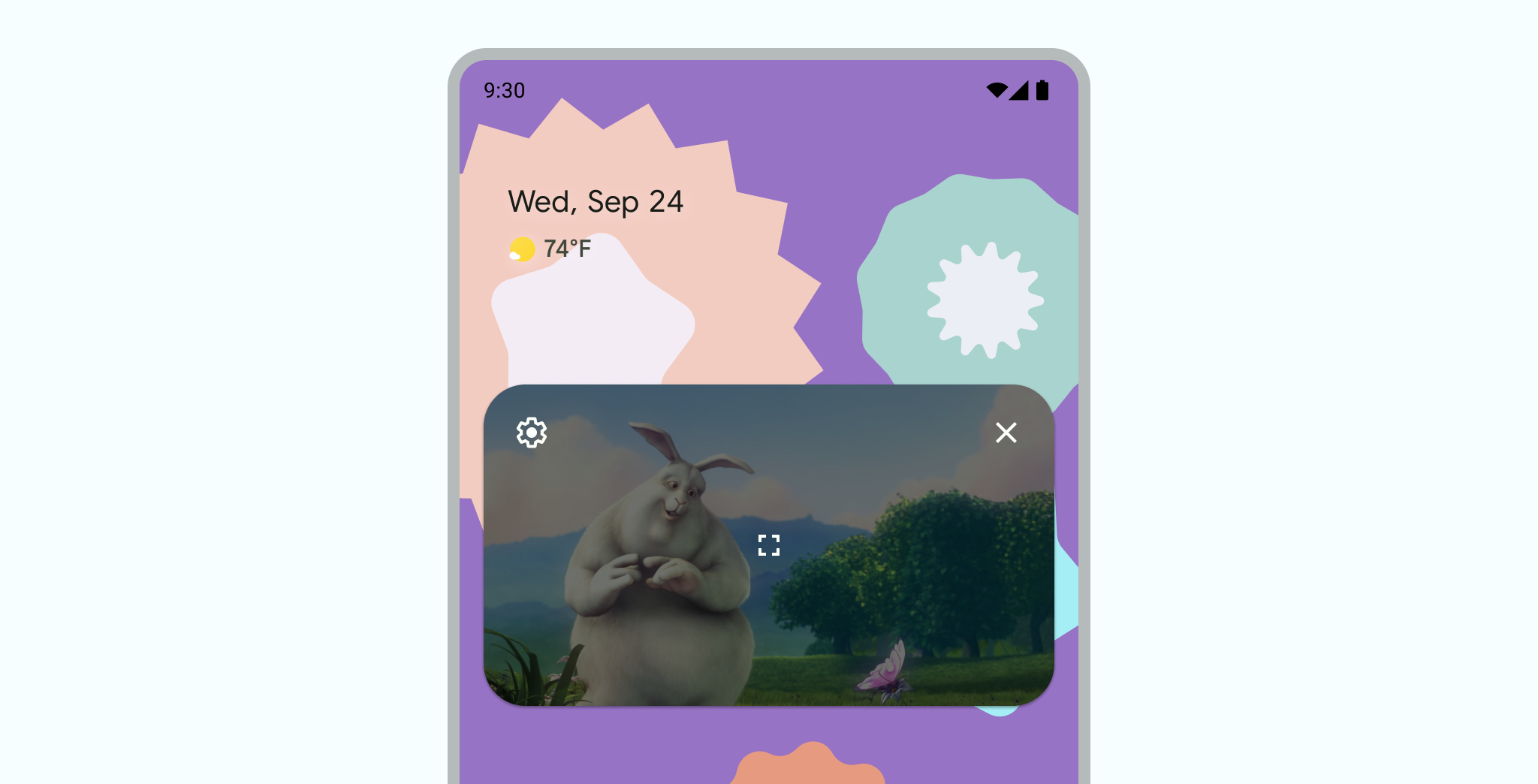
বর্তমান PiP আকার এবং সর্বাধিক বা সর্বনিম্ন PiP আকারের মধ্যে টগল করতে উইন্ডোটিকে ডবল-ট্যাপ করুন -উদাহরণস্বরূপ, একটি সর্বাধিক করা উইন্ডোকে ডবল-ট্যাপ করা এটিকে ছোট করে, এবং কথোপকথনটিও সত্য।
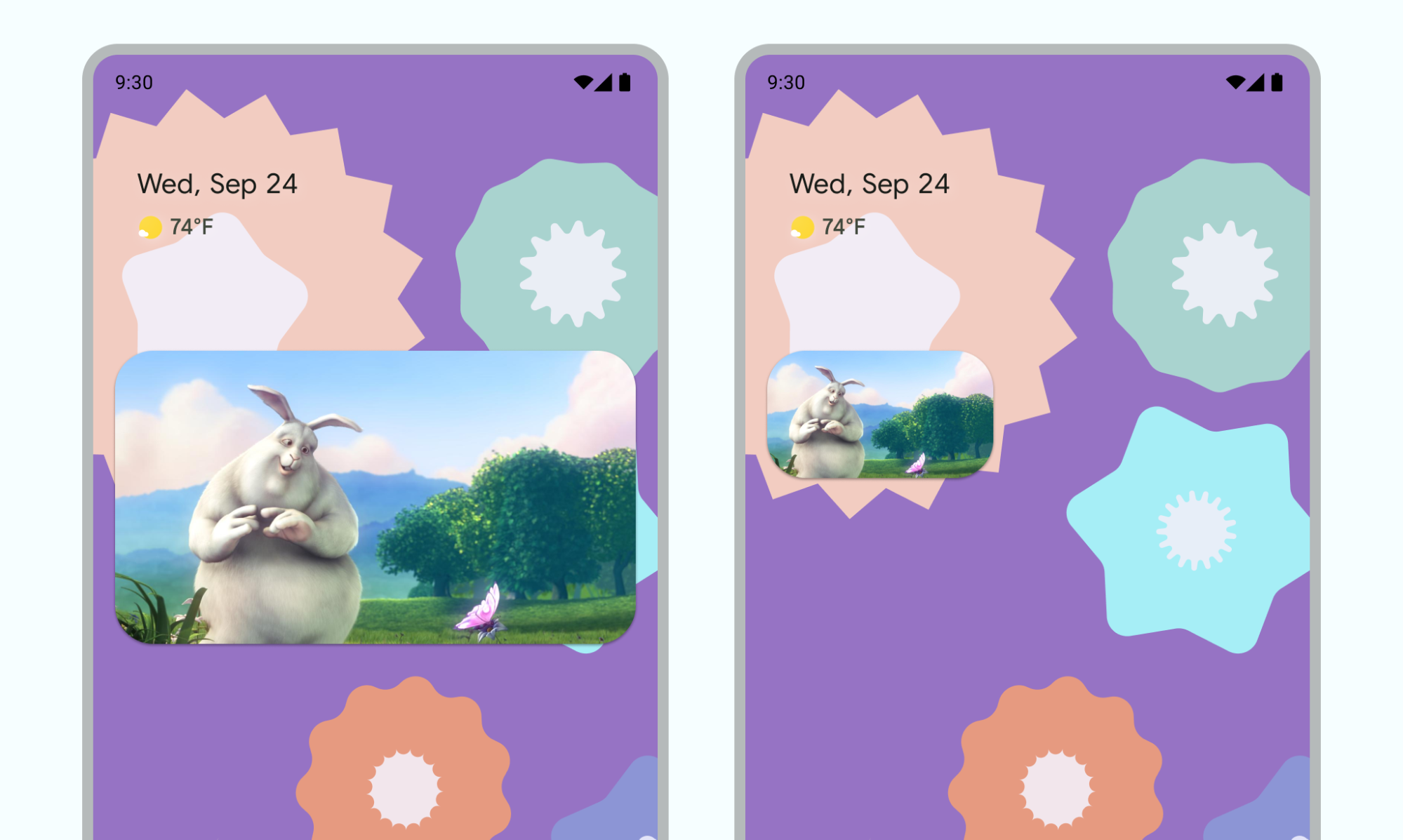
জানালাটিকে বাম বা ডান প্রান্তে টেনে টেনে লুকিয়ে রাখুন । উইন্ডোটি আনস্ট্যাশ করতে, হয় লুকিয়ে রাখা উইন্ডোর দৃশ্যমান অংশে আলতো চাপুন বা এটি টেনে আনুন।
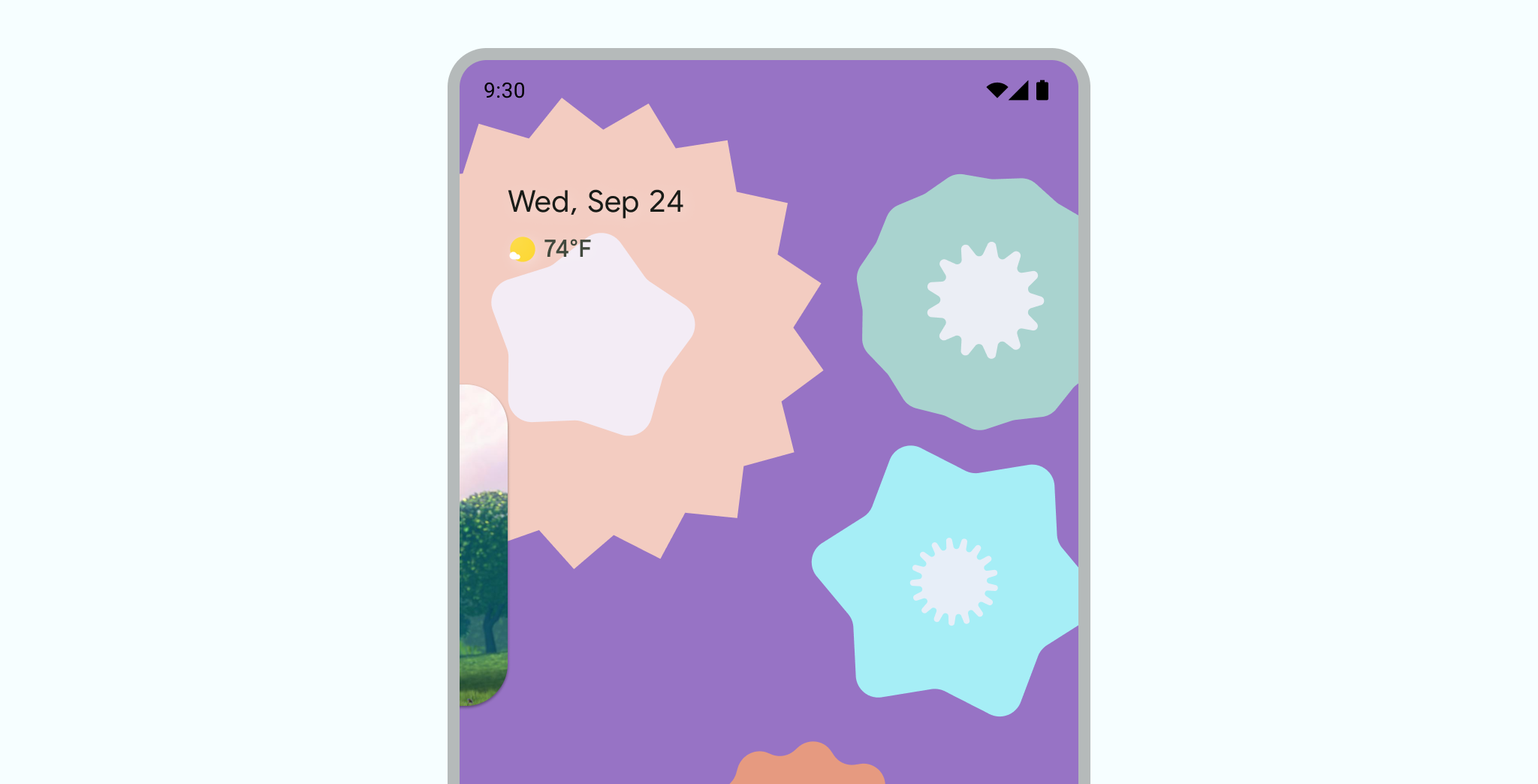
পিঞ্চ-টু-জুম ব্যবহার করে PiP উইন্ডোর আকার পরিবর্তন করুন ।
উইন্ডোটি সরাতে PiP নিচে সোয়াইপ করুন ।
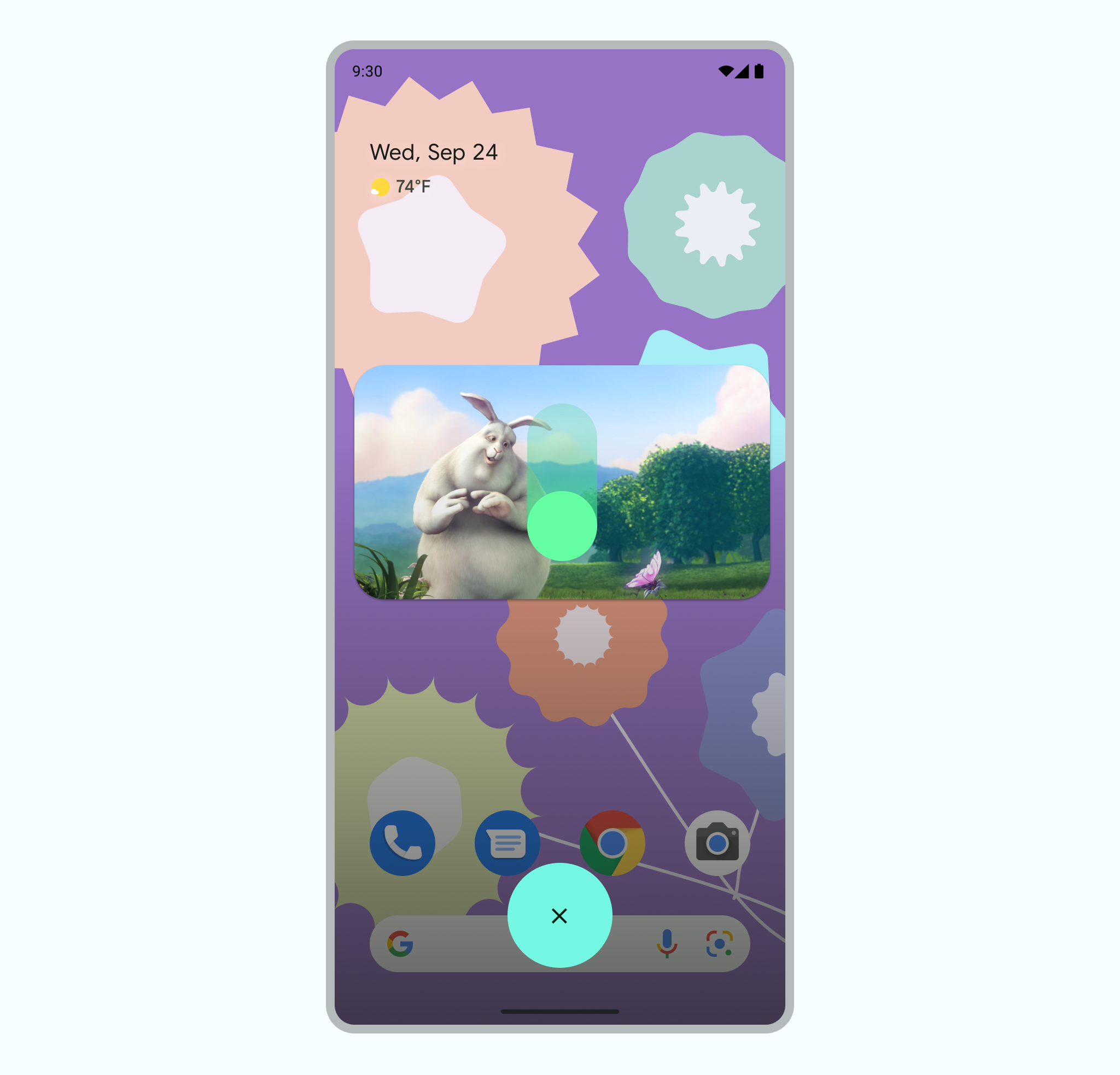
রূপান্তর
পিআইপি অ্যানিমেশনে মসৃণ প্রবেশ করুন
পিআইপি মোড ট্রিগার করা একজন ব্যবহারকারী বর্তমান কার্যকলাপকে ফুলস্ক্রিন থেকে একটি ছোট উইন্ডোতে সঙ্কুচিত করে দেয়, যা কোনো UI ওভারলে না করেই বিষয়বস্তু প্রদর্শন করতে থাকে।
অ্যান্ড্রয়েড 12 ফুলস্ক্রিন এবং পিআইপি উইন্ডোর মধ্যে অ্যানিমেটেড ট্রানজিশনে উল্লেখযোগ্য প্রসাধনী উন্নতি যোগ করেছে। আমরা দৃঢ়ভাবে সমস্ত প্রযোজ্য পরিবর্তন বাস্তবায়নের সুপারিশ করি; একবার আপনি এটি করে ফেললে, এই পরিবর্তনগুলি স্বয়ংক্রিয়ভাবে বড় স্ক্রিনে যেমন ফোল্ডেবল এবং ট্যাবলেটে আর কোনো প্রয়োজনীয় কাজ ছাড়াই স্কেল হবে।
যদি আপনার অ্যাপে এই প্রযোজ্য আপডেটগুলি অন্তর্ভুক্ত না থাকে, তাহলে PiP ট্রানজিশনগুলি এখনও কার্যকরী, কিন্তু অ্যানিমেশনগুলি কম পালিশ করা হয়েছে৷ উদাহরণ স্বরূপ, পূর্ণস্ক্রীন থেকে PiP মোডে স্থানান্তর করা হলে ট্রানজিশনের সময় PiP উইন্ডোটি অদৃশ্য হয়ে যেতে পারে।
Android 12 থেকে শুরু করে, PictureInPictureParams.Builder.setAutoEnterEnabled(true) পতাকা অঙ্গভঙ্গি নেভিগেশন ব্যবহার করে PiP মোডে ভিডিও বিষয়বস্তুতে রূপান্তর করার জন্য অনেক মসৃণ অ্যানিমেশন প্রদান করে—উদাহরণস্বরূপ, ফুলস্ক্রিন থেকে বাড়িতে সোয়াইপ করার সময়। আপনার অ্যাপটি যদি ENTERTAINMENT , COMMUNICATION বা VIDEO_PLAYER অ্যাপ বিভাগে পড়ে তাহলে আমরা এটি সুপারিশ করি৷
যদি আপনার অ্যাপটি এই পরিবর্তনটি অন্তর্ভুক্ত না করে, তাহলে অঙ্গভঙ্গি নেভিগেশন সহ PiP রূপান্তরগুলি এখনও কার্যকরী কিন্তু অ্যানিমেশনগুলি কম পালিশ হয়৷ ভিডিও 1 এর একটি উদাহরণ দেখায়: উইন্ডোটি অ্যাপ আইকনে সঙ্কুচিত হয় এবং অদৃশ্য হয়ে যায়, তারপর রূপান্তর সম্পূর্ণ হলে পুনরায় উপস্থিত হয়।
পিআইপি-তে setAutoEnterEnabled সঠিকভাবে প্রয়োগ করা না থাকলে কম পালিশ ট্রানজিশনের অভিজ্ঞতা
অ্যাপে setAutoEnterEnabled সহ পালিশ ট্রানজিশন অভিজ্ঞতা যোগ করা হয়েছে।
মসৃণ ভিডিও ভিজ্যুয়াল
যখন আমরা Android 8.0-এ PiP প্রবর্তন করি, তখন sourceRectHint ক্রিয়াকলাপের ক্ষেত্র নির্দেশ করে যা PiP-এ রূপান্তরের পরে দৃশ্যমান হয়—উদাহরণস্বরূপ, ভিডিও ভিউ একটি ভিডিও প্লেয়ারে সীমাবদ্ধ। অ্যান্ড্রয়েড 12 দিয়ে শুরু করে, OS PiP মোডে প্রবেশ এবং প্রস্থান করার সময় একটি অনেক মসৃণ অ্যানিমেশন বাস্তবায়ন করতে sourceRectHint ব্যবহার করে।
যদি আপনার অ্যাপটি সঠিক sourceRectHint প্রদান না করে তবে PiP রূপান্তরগুলি এখনও কার্যকরী কিন্তু অ্যানিমেশনগুলি কম পালিশ করা হয়৷ উদাহরণস্বরূপ, ভিডিও 3 ফুলস্ক্রিন থেকে পিআইপি মোডে পরিবর্তনের একটি কম পালিশ উদাহরণ দেখায়: ফুলস্ক্রিন উইন্ডোটি পিআইপি উইন্ডোতে সঙ্কুচিত হওয়ার পরে, ভিডিওটি আবার প্রকাশ করার আগে এটি একটি কালো ওভারলে দ্বারা আচ্ছাদিত হয়।
sourceRectHint সঠিকভাবে প্রয়োগ করা হয় না তখন কম পলিশড ট্রানজিশন অভিজ্ঞতা sourceRectHint সঠিকভাবে বাস্তবায়িত হলে PiP অ্যানিমেশন কেমন দেখায় তার একটি উদাহরণ দেখতে, পূর্ববর্তী বিভাগে ভিডিও 2 দেখুন।
একটি পলিশড ট্রানজিশন অভিজ্ঞতা সক্ষম করার জন্য রেফারেন্স হিসাবে Android Kotlin PictureInPicture নমুনা দেখুন।
PiP বাস্তবায়নের বিষয়ে আরও জানতে, পিকচার-ইন-পিকচার ডেভেলপার ডকুমেন্টেশন দেখুন।

